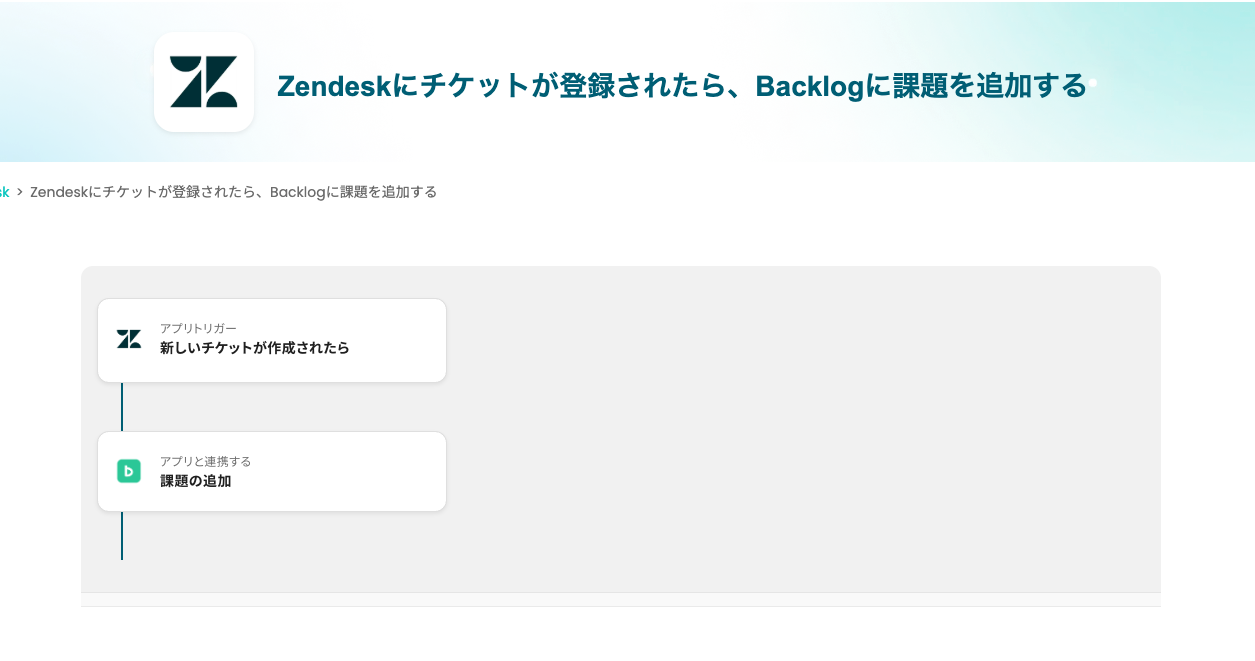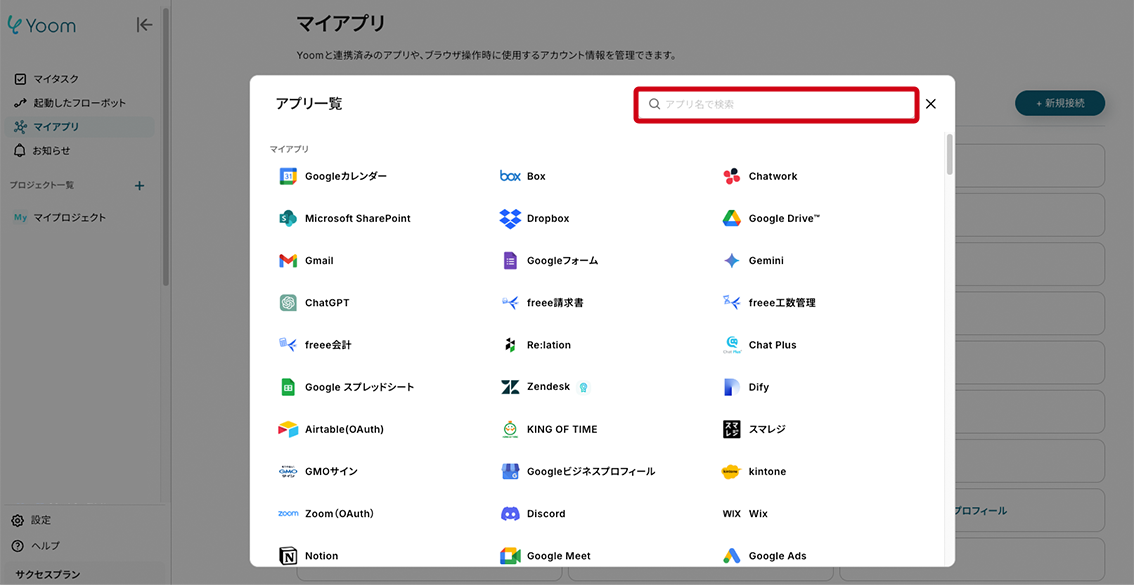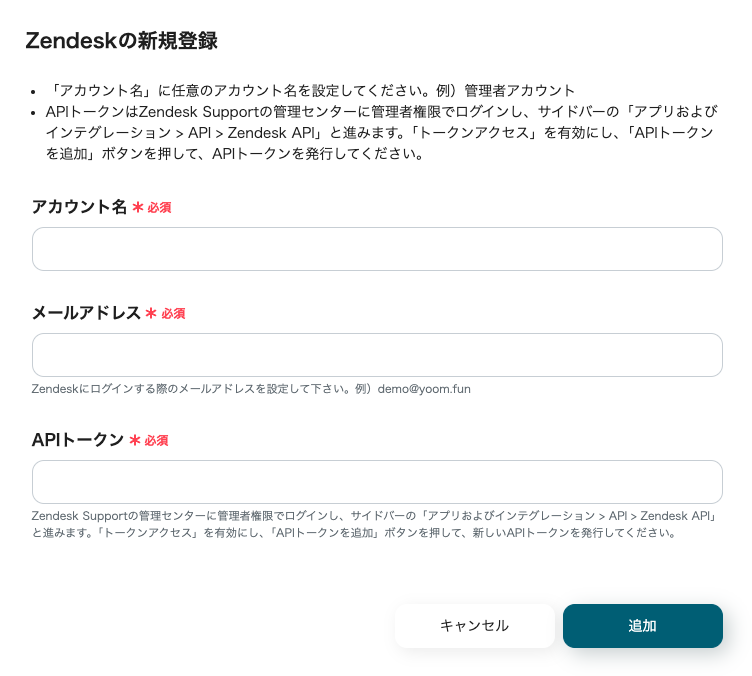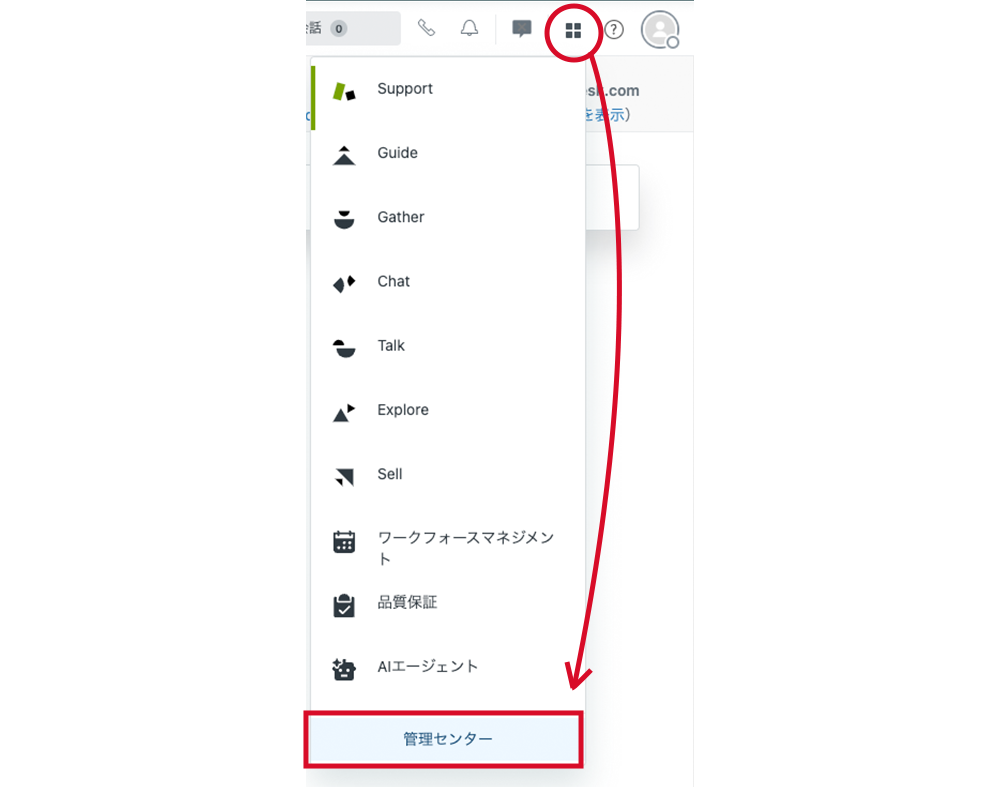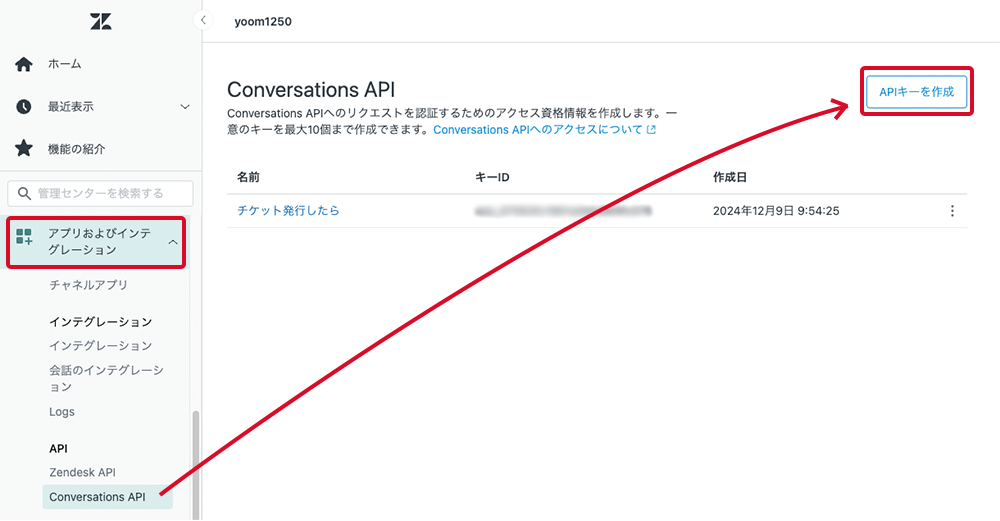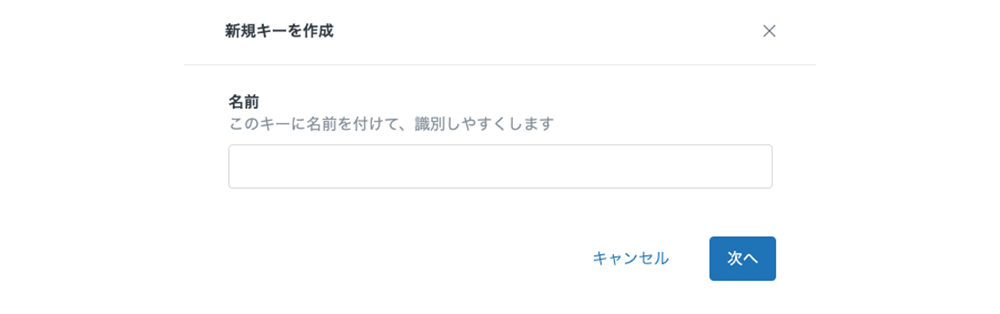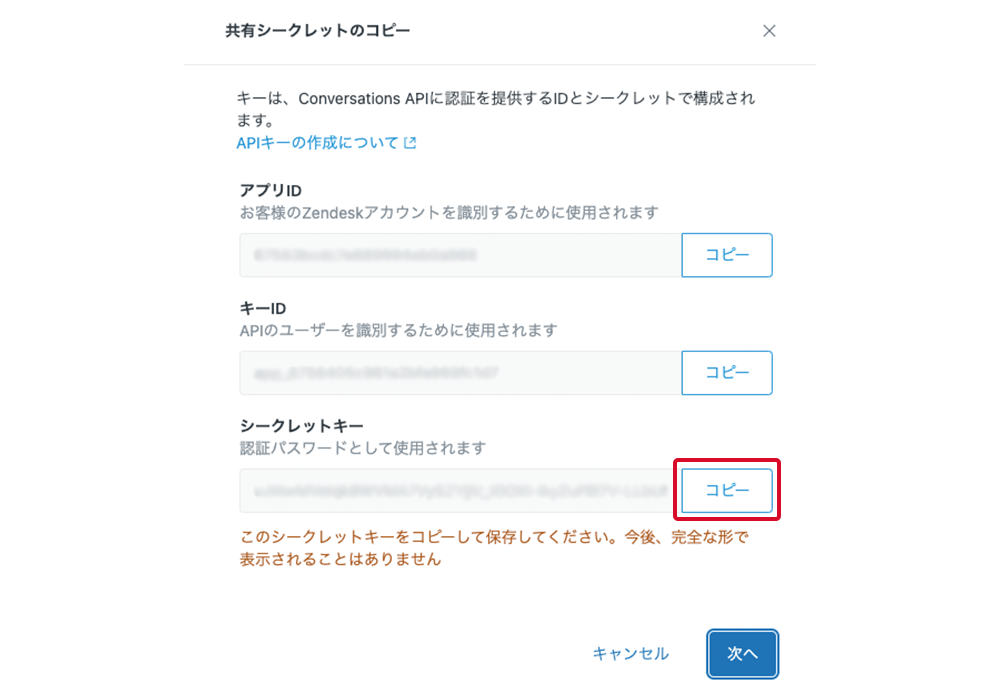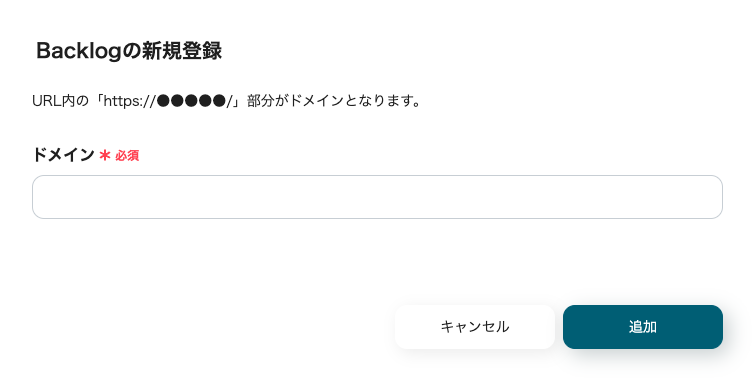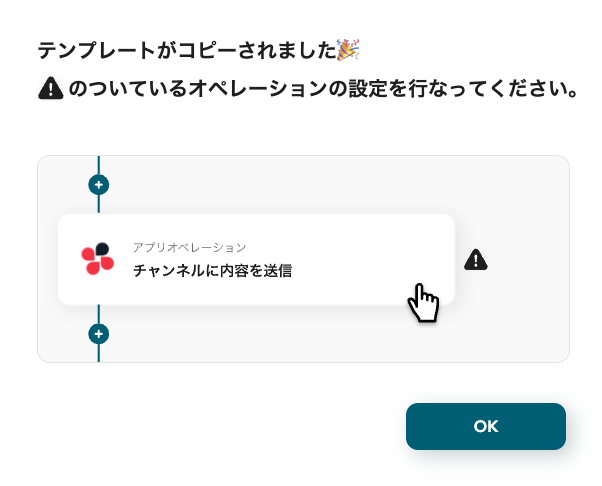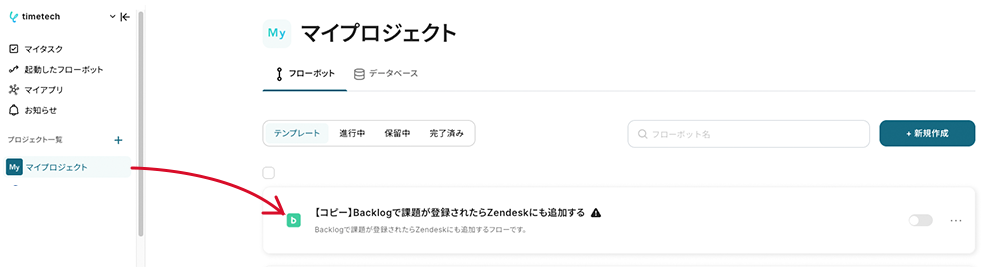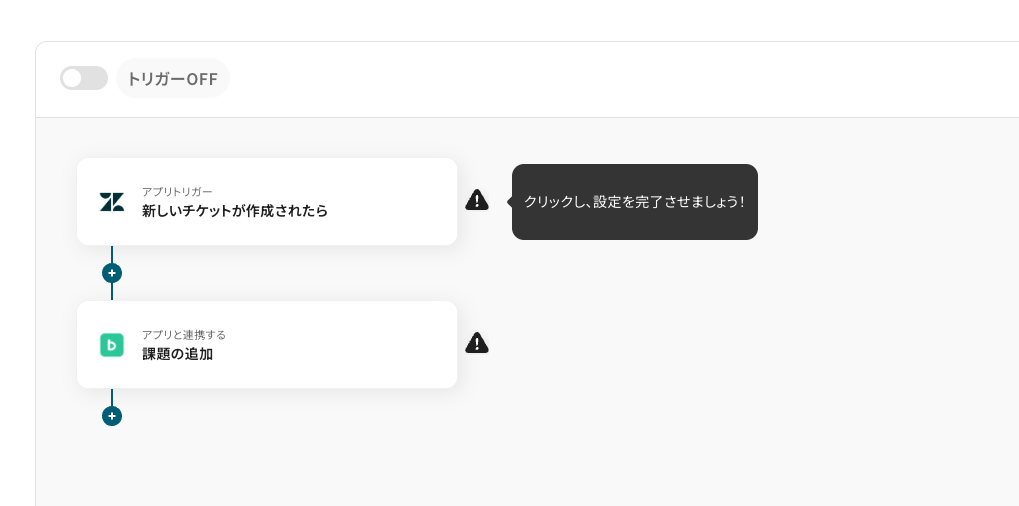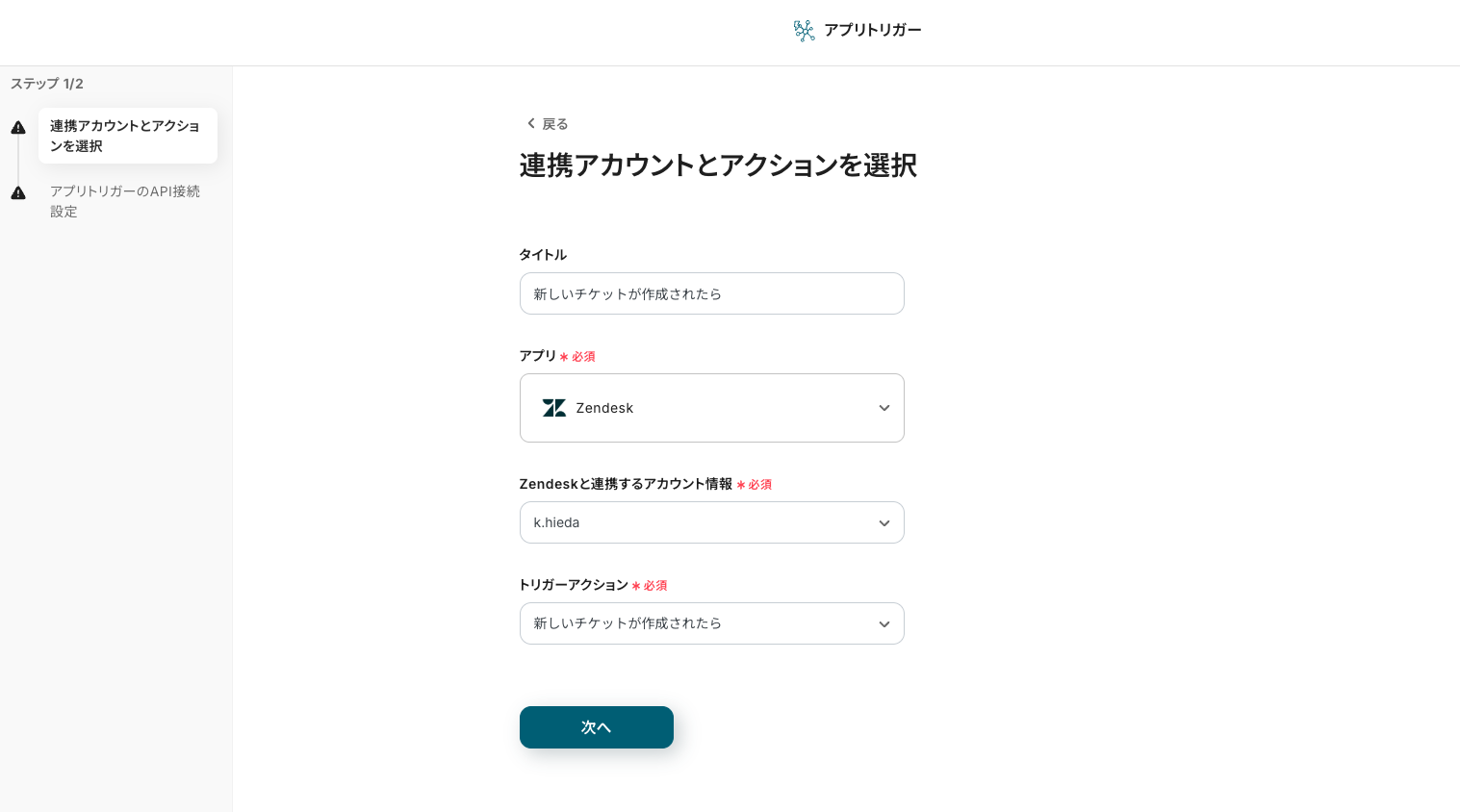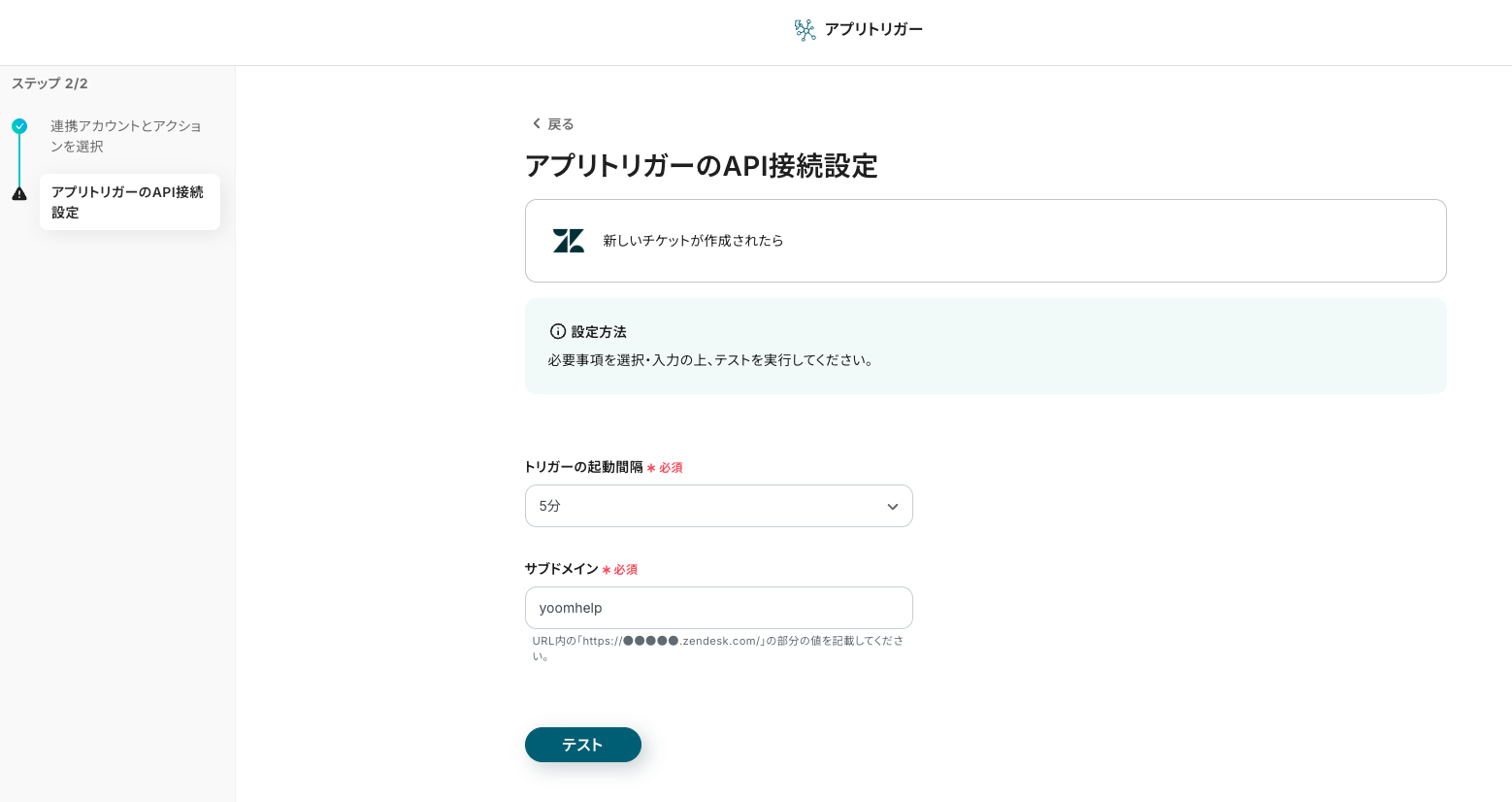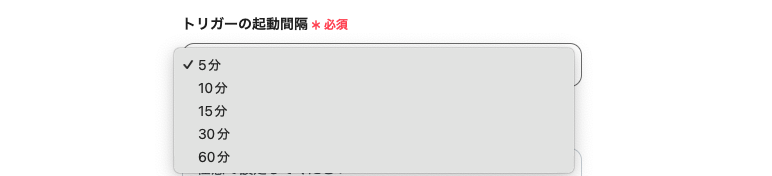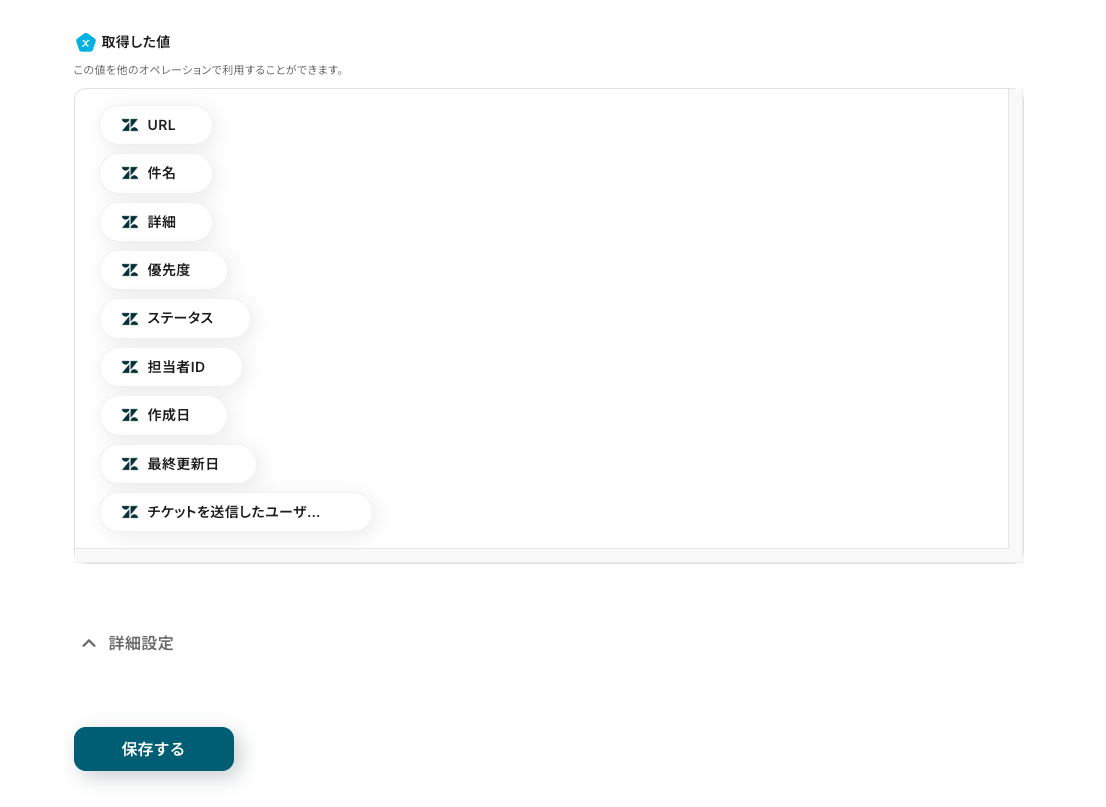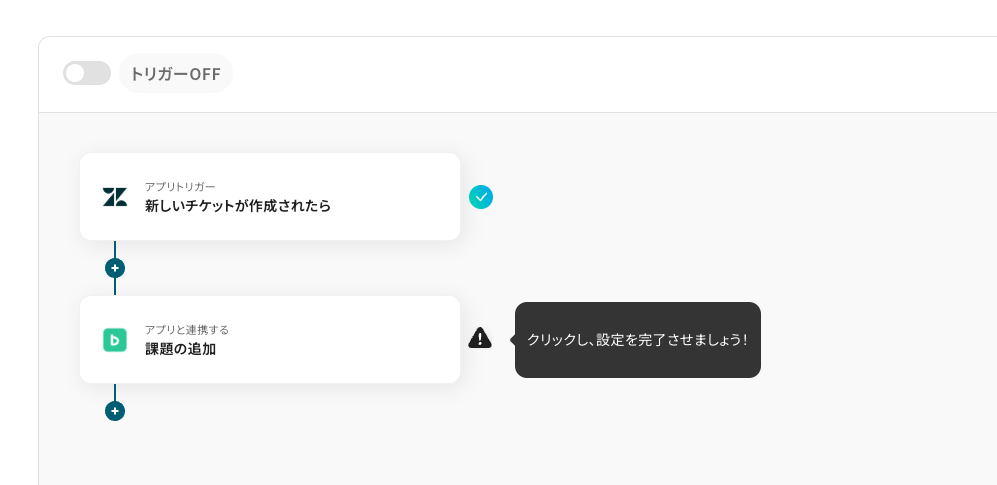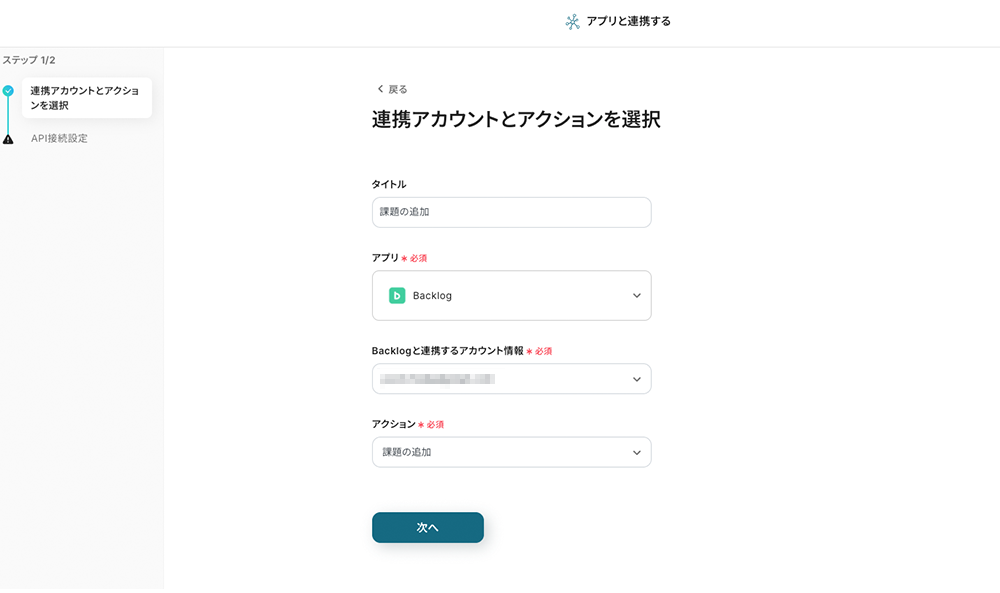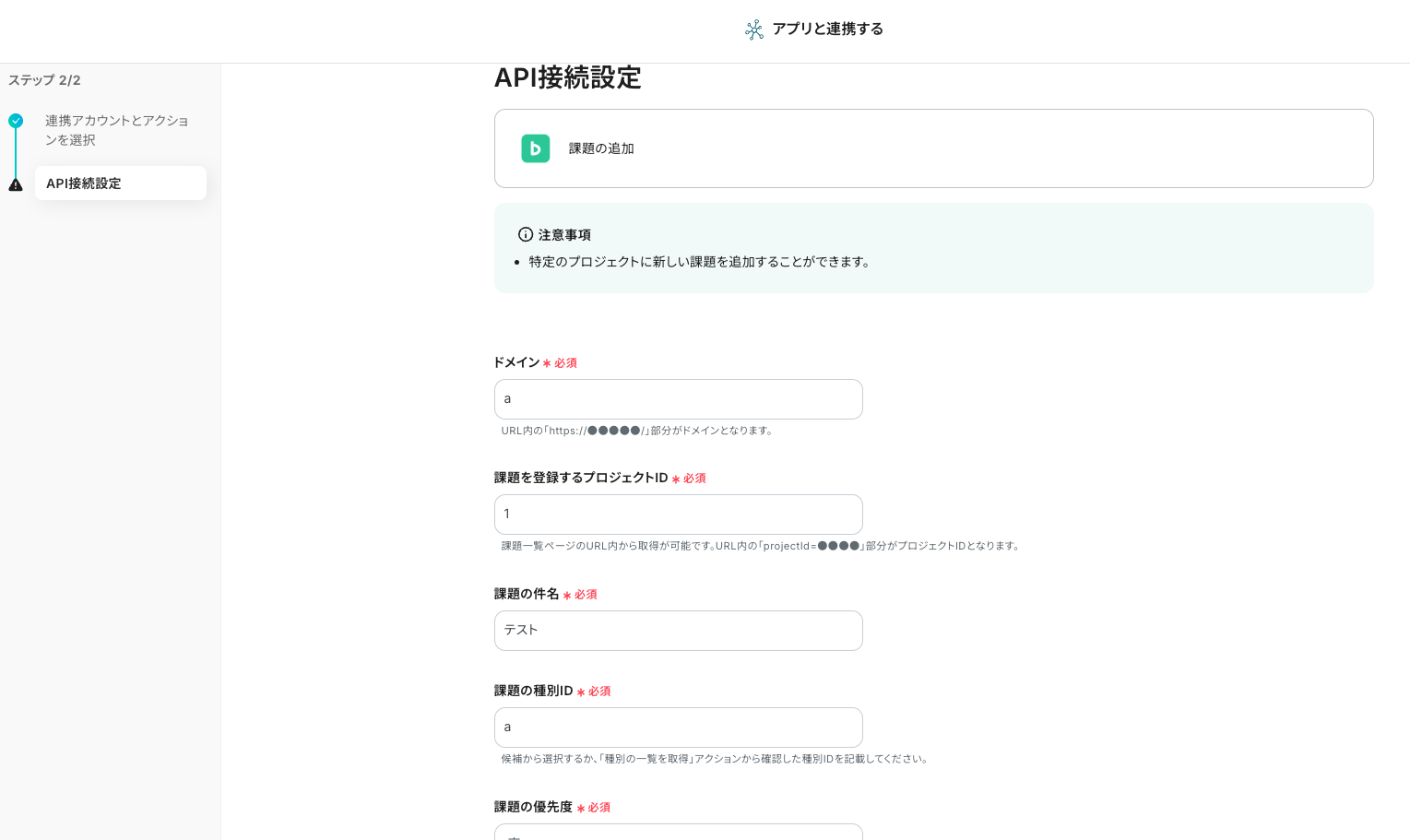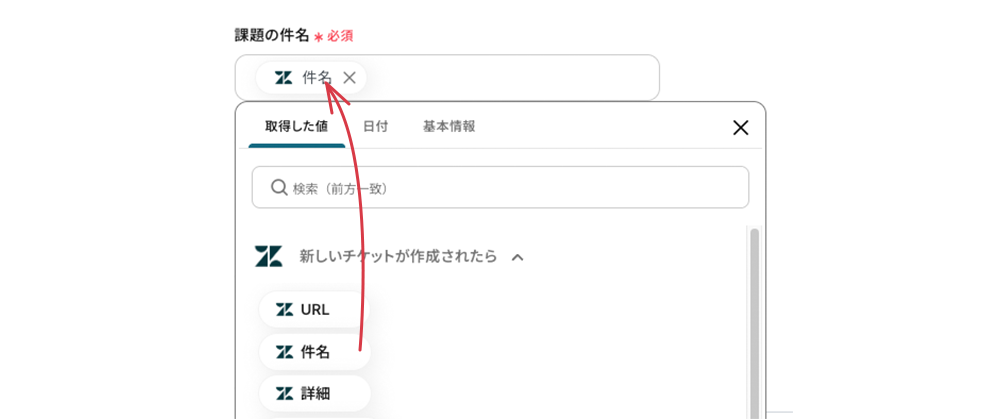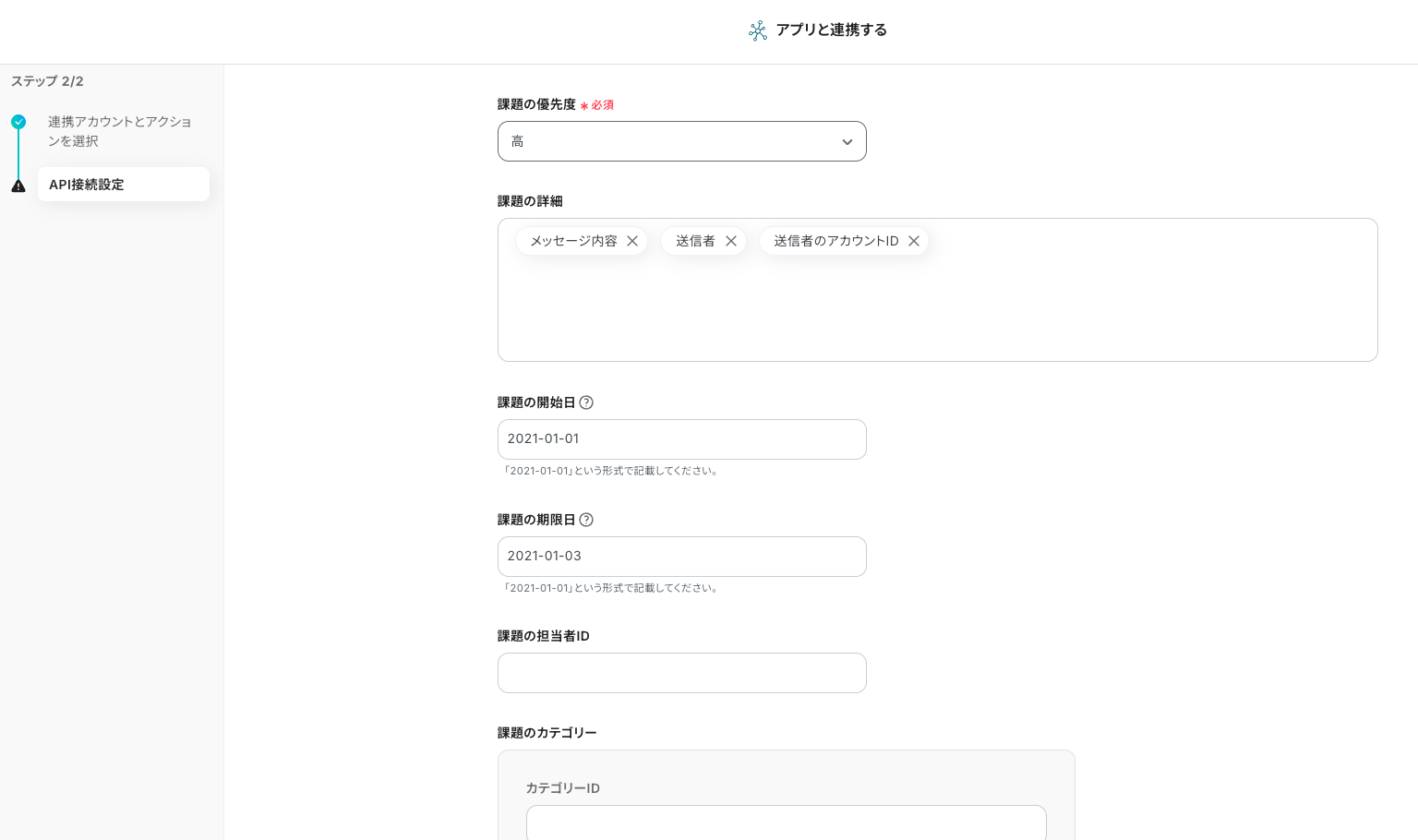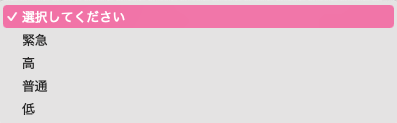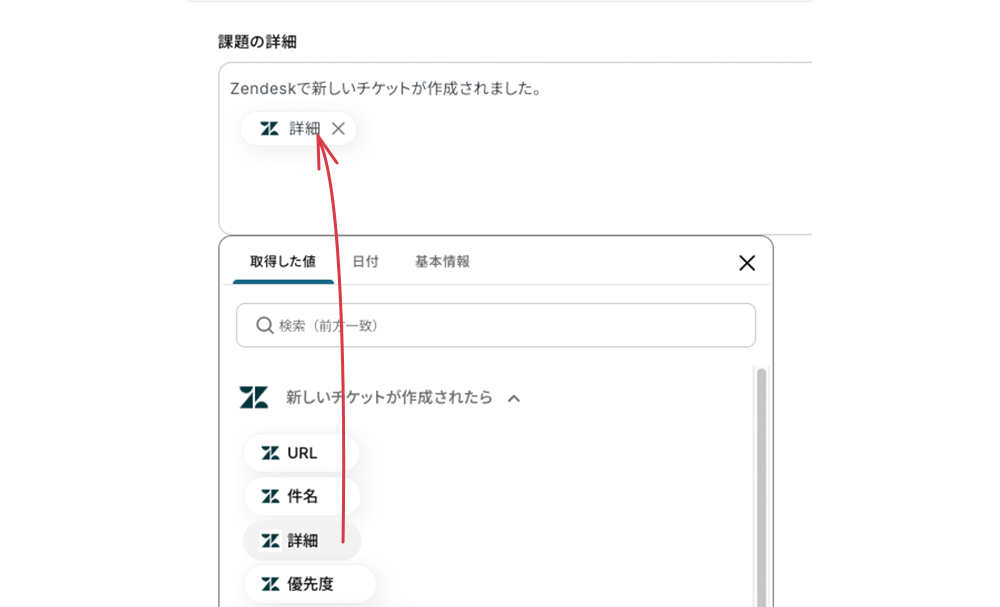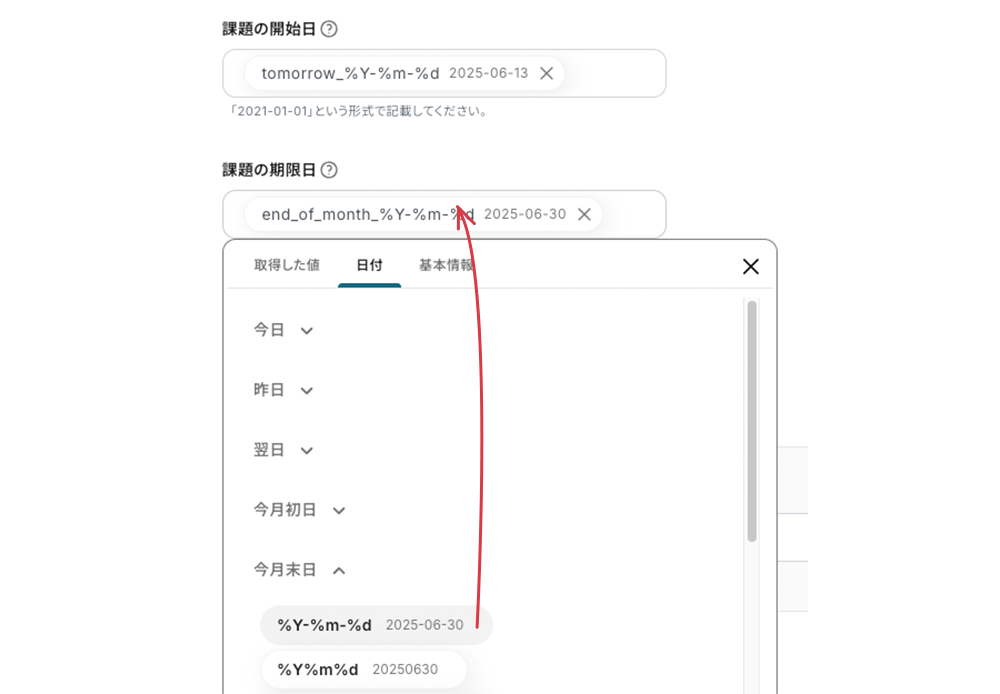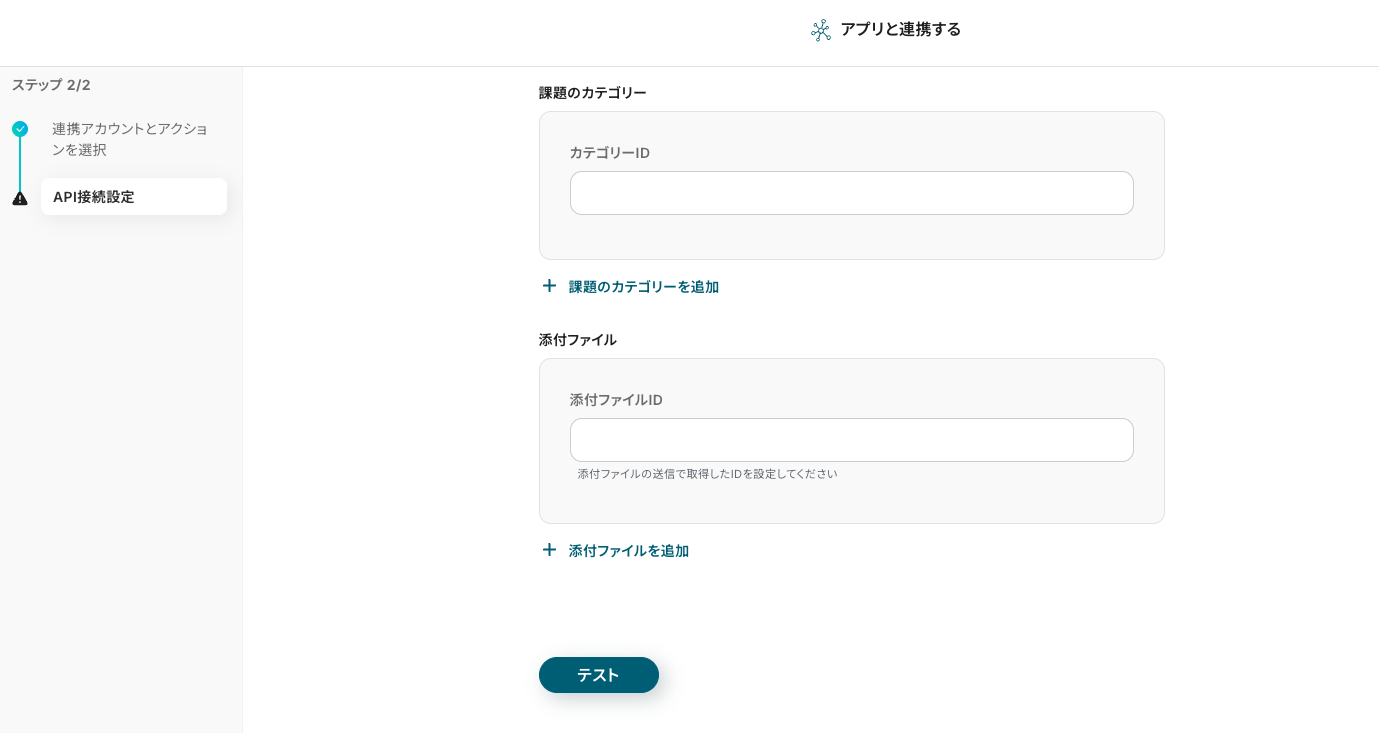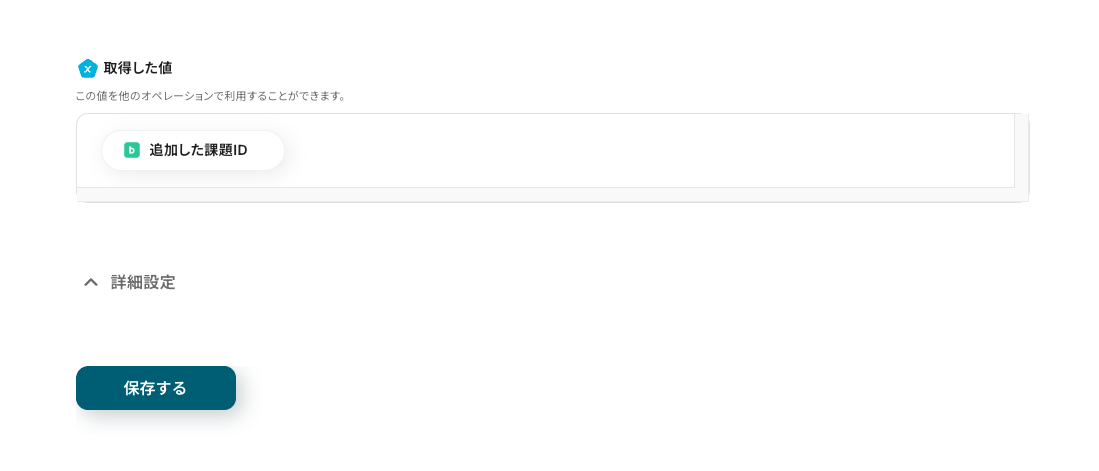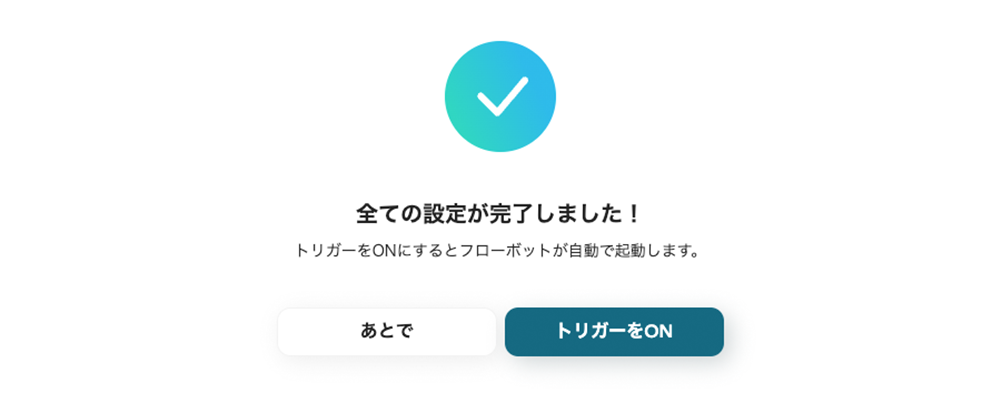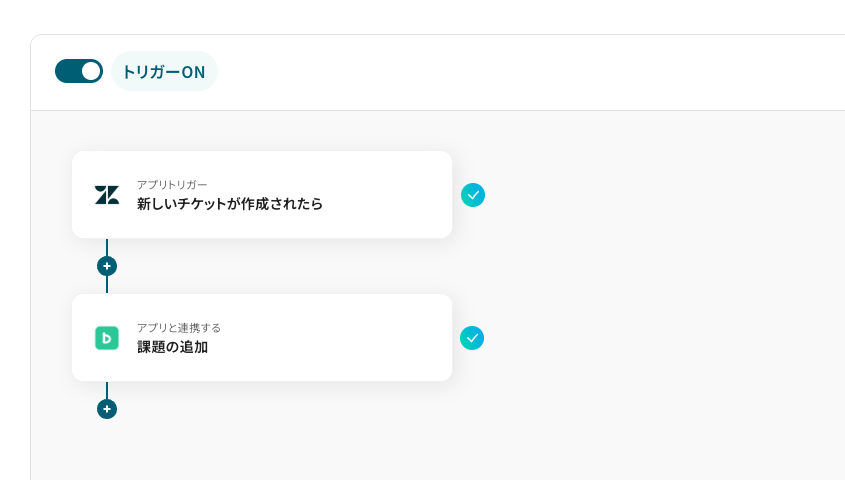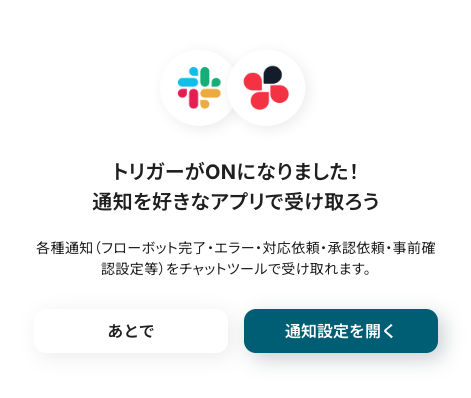Zendeskにチケットが登録されたら、Backlogに課題を追加する
試してみる
Zendeskに新しいチケットが登録されたら、Backlogに課題を追加するフローです。
「ZendeskとBacklogを使っていて、それぞれのデータを連携したい!」
「Zendeskに登録されたチケット情報をBacklogに課題として手動で登録しており、実際に手間がかかっているし、入力ミスも怖い…」
このように、二つのツール間で情報が分断され、手作業でのデータ連携に限界を感じていませんか?
特に、Zendeskに寄せられたお問い合わせの中から、開発チームや関連部署がBacklogで対応すべき課題を手動で起票する作業は、時間と手間がかかるだけでなく、転記ミスや対応漏れのリスクも伴います。
もし、Zendeskのチケット情報を基にBacklogの課題を自動で作成したり、更新したりする仕組みがあれば、これらの煩わしい手作業から解放されるでしょう。
そして、入力ミスや対応漏れを防ぐことで顧客満足度の向上や開発プロセスの効率化に繋がり、より重要な業務に集中できる時間を生み出すことができるはずです!
今回ご紹介する自動化は、プログラミングの知識がなくてもノーコードで簡単に設定できて、導入にかかる手間や時間もかかりません。
ぜひこの機会にZendeskとBacklogの連携を自動化して、日々の業務をもっと楽に、そして効率的に進めていきましょう!
とにかく早く試したい方へ
YoomにはZendeskとBacklogを連携するためのテンプレートが用意されています!
今すぐ試したい方は以下よりバナーをクリックしてスタートしましょう!
Zendeskにチケットが登録されたら、Backlogに課題を追加する
試してみる
Zendeskに新しいチケットが登録されたら、Backlogに課題を追加するフローです。
ZendeskとBacklogを連携してできること
ZendeskとBacklogのAPIを連携すれば、Zendeskのチケット情報を基にBacklogの課題を自動的に作成したり、逆にBacklogの課題更新情報をZendeskのチケットに反映させたりすることが可能になります。これにより、カスタマーサポート部門と開発部門間の情報共有がスムーズになり、対応の迅速化や品質向上に貢献します。
気になる自動化例の「試してみる」をクリックしてアカウント登録するだけで、すぐにZendeskとBacklogの連携を実際に体験できます。
登録はたったの30秒で完了するので、ぜひ気軽にお試しください!
Zendeskにチケットが登録されたら、Backlogに課題を追加する
Zendeskに新しいチケットが登録されたタイミングで、そのチケット情報を自動的に取得し、Backlogに新しい課題として登録することができます。
この自動化により、カスタマーサポートが受け付けた問い合わせの中から、開発チームが対応すべき内容をBacklogへ手動で転記する手間を減らし、転記ミスや対応漏れのリスクを大幅に削減します。
Zendeskに特定のチケットが登録されたら、Backlogに課題を追加する
Zendeskに登録されるチケットの中でも、例えば特定のタグが付与されたものや、優先度が「高い」ものなど、あらかじめ設定した条件に合致するチケットのみを抽出し、Backlogに課題として自動で追加することができます。
これにより、開発チームが対応すべき重要な問い合わせだけを効率的にBacklogへ連携し、対応の優先順位付けをサポートし、重要な課題の見逃しを防ぎます。
Zendeskに特定のチケットが登録されたら、Backlogに課題を追加する
試してみる
■概要
「Zendeskに特定のチケットが登録されたら、Backlogに課題を追加する」業務ワークフローは、YoomのAPI連携やRPAを活用し、Zendeskのチケット作成からBacklogへの課題登録を自動化します。
サポート担当者の手入力を減らし、BacklogとZendeskの連携でスムーズな進捗把握をサポートします。
■このテンプレートをおすすめする方
・Zendeskで特定ステータスやタグのチケット登録が多く、手動でBacklogに課題登録しているサポート担当者の方
・BacklogとZendeskを同時に使い、問い合わせ対応の進捗を一元管理したいプロジェクトリーダーの方
・チケットと課題の連携に時間がかかり、作業を省力化したいチームマネージャーの方
■注意事項
・Zendesk、BacklogのそれぞれとYoomを連携してください。
・トリガーは5分、10分、15分、30分、60分の間隔で起動間隔を選択できます。
・プランによって最短の起動間隔が異なりますので、ご注意ください。
・分岐はミニプラン以上のプランでご利用いただける機能(オペレーション)となっております。フリープランの場合は設定しているフローボットのオペレーションはエラーとなりますので、ご注意ください。
・ミニプランなどの有料プランは、2週間の無料トライアルを行うことが可能です。無料トライアル中には制限対象のアプリや機能(オペレーション)を使用することができます。
・Zendeskはチームプラン・サクセスプランでのみご利用いただけるアプリとなっております。フリープラン・ミニプランの場合は設定しているフローボットのオペレーションやデータコネクトはエラーとなりますので、ご注意ください。
・チームプランやサクセスプランなどの有料プランは、2週間の無料トライアルを行うことが可能です。無料トライアル中には制限対象のアプリを使用することができます。
ZendeskとBacklogの連携フローを作ってみよう
それでは、さっそく実際にZendeskとBacklogを連携したフローを作成してみましょう!
今回はYoomを使用して、ノーコードでZendeskとBacklogの連携を進めていきますので、もしまだYoomのアカウントをお持ちでない場合は、こちらの登録フォームからアカウントを発行しておきましょう。
[Yoomとは]
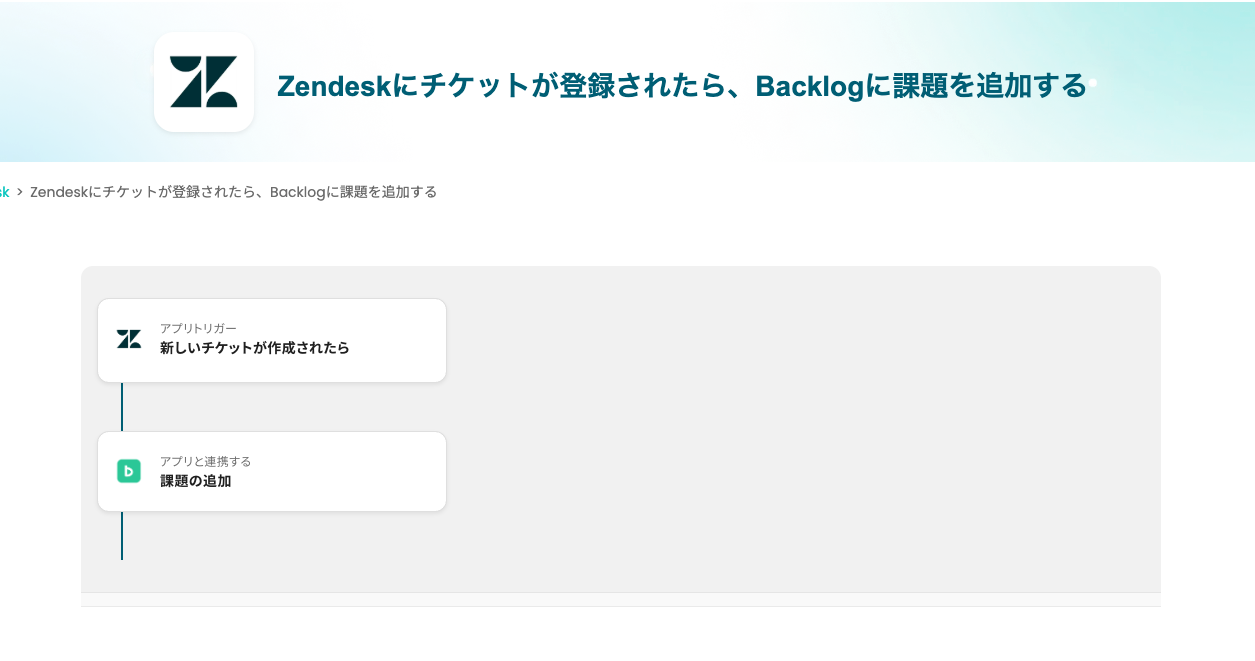
フローの作成方法
今回は「Zendeskにチケットが登録されたら、Backlogに課題を追加する」フローを作成していきます!
作成の流れは大きく分けて以下です。
- ZendeskとBacklogをマイアプリ連携
- 該当のテンプレートをコピー
- Zendeskのトリガー設定およびBacklogのアクション設定
- トリガーをONにし、フローが起動するかを確認
Zendeskにチケットが登録されたら、Backlogに課題を追加する
試してみる
Zendeskに新しいチケットが登録されたら、Backlogに課題を追加するフローです。
ステップ1:マイアプリ連携の設定
ここでは連携するアプリ情報をYoomに登録する設定を行います。Yoomのワークスペースにログイン後、マイアプリ画面で「+新規接続」をクリックします。

Yoomで使えるアプリ一覧が表示されます。検索窓から今回連携するアプリを検索し、マイアプリ登録を進めてください。
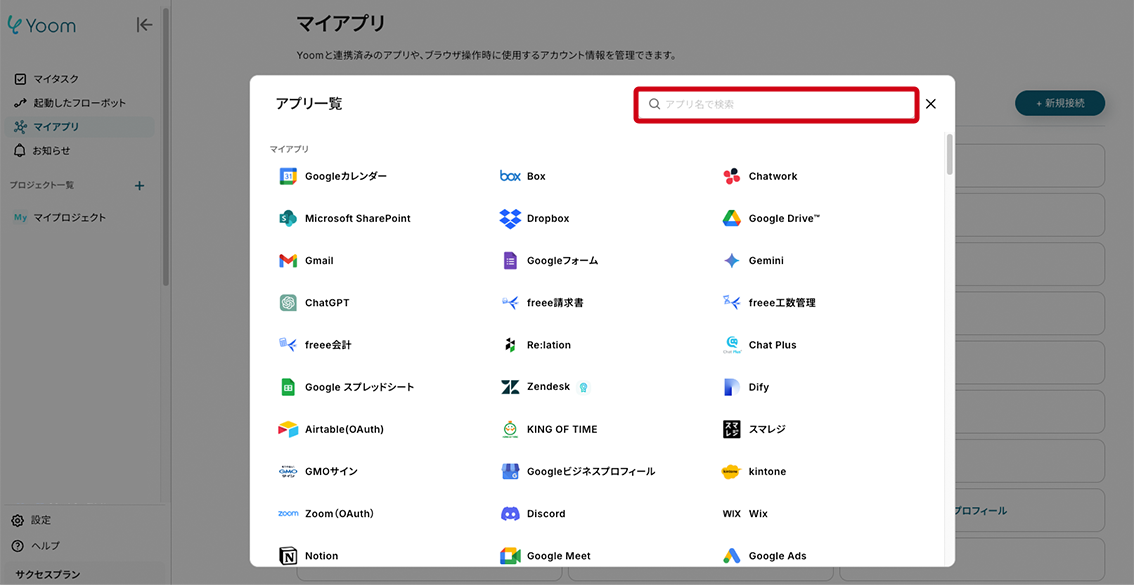
Zendesk
検索結果からアプリ名をクリックします。Zendeskで取得した値を入力する画面が表示されます。
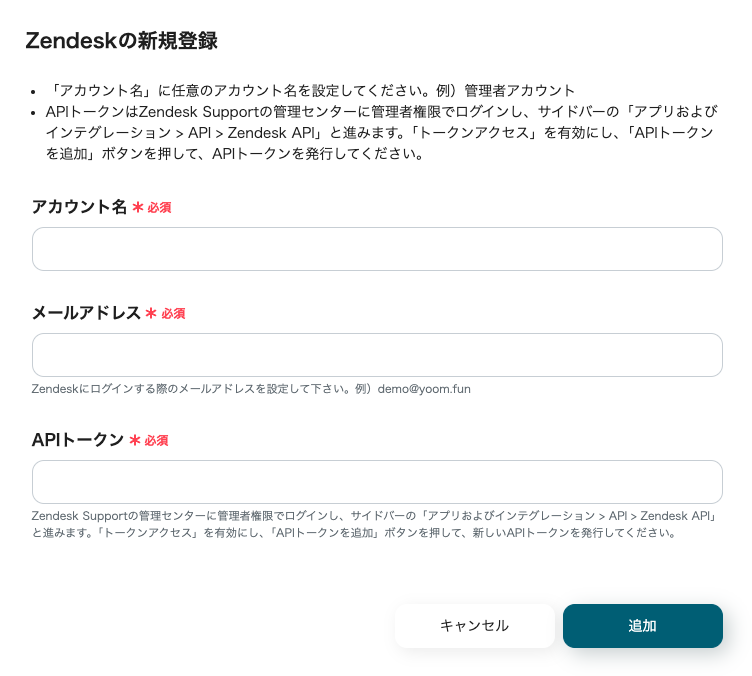
- アカウント名
- 識別しやすい値を入力してください。
メールアドレスなど、アカウントが識別できる値がおすすめです。
- メールアドレス
- APIトークン
Zendeskのグローバルメニュー内の「管理センター」を開きます。
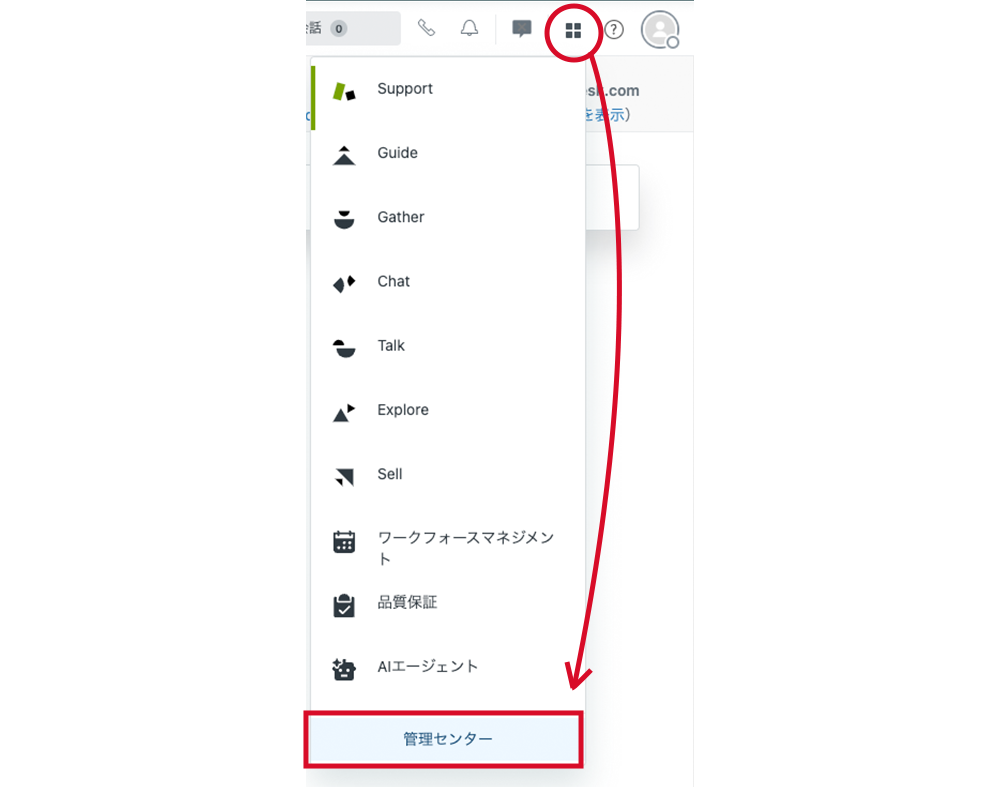
- 左のメニューバーの「アプリおよびインテグレーション」をプルダウンで開き、API直下の「conversations API」を選択し、右上の「APIキーを作成」をクリックします。
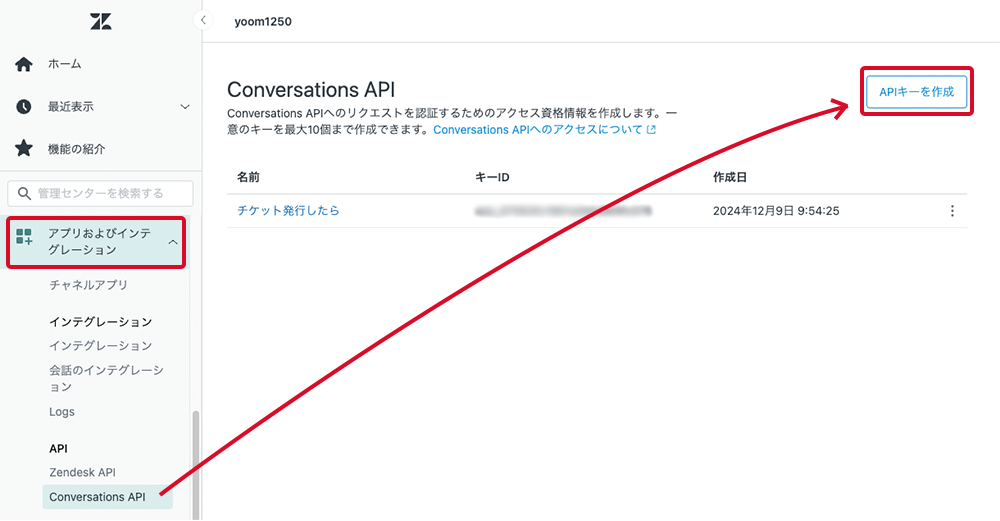
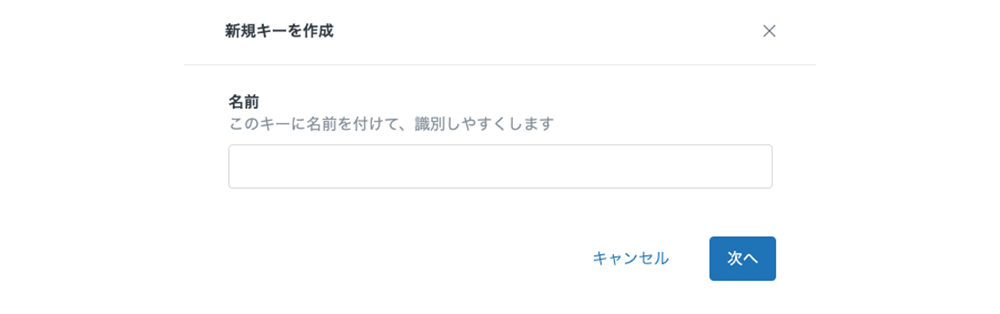
- 名前に任意の値を入力し、「次へ」をクリックすると、各キーが生成されて表示されます。
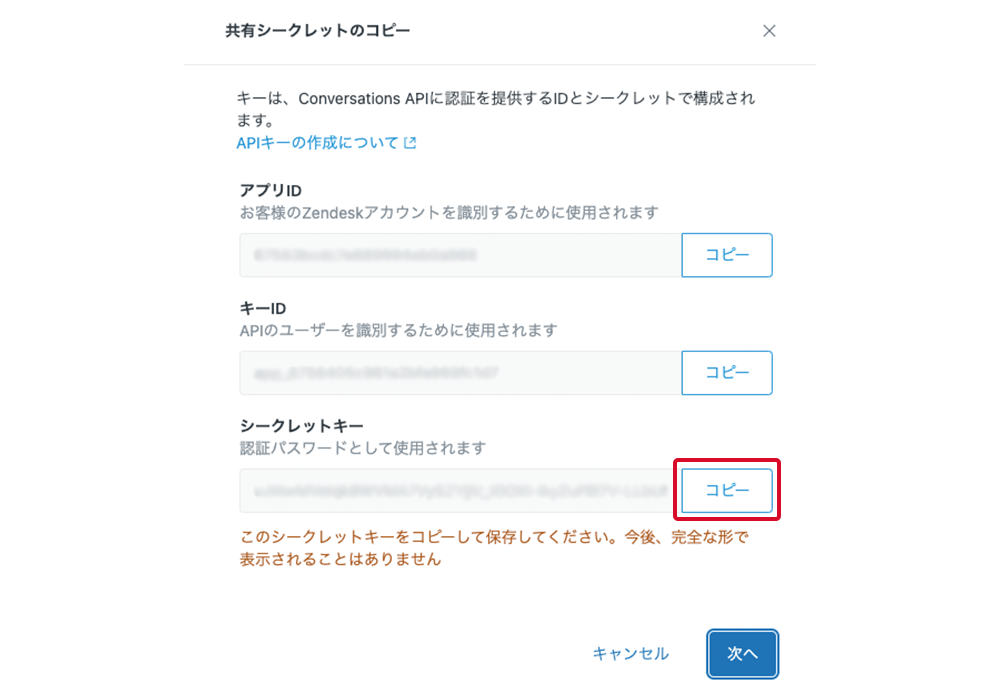
- 一番下のシークレットキーがAPIトークンに該当します。コピーして保存しておきましょう。
取得した値を使って必須項目を入力して「追加」ボタンをクリックすると、Zendeskのマイアプリ登録が完了します。
Backlog
検索結果からアプリ名を選択すると、ドメインの入力画面に切り替わります。
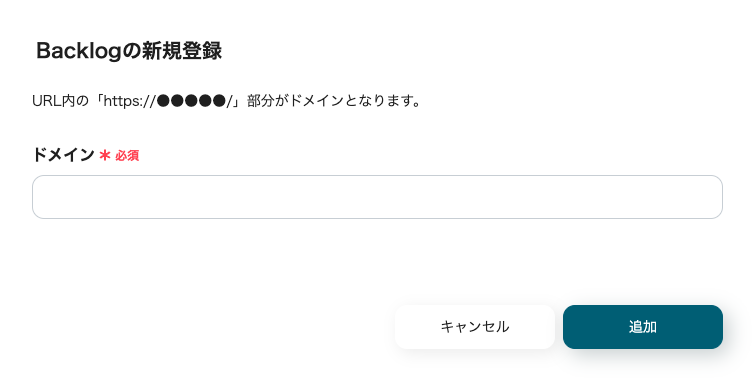
ドメインを入力して右下の追加ボタンをクリックします。これでBacklogのマイアプリ連携が完了です。
>Backlogのアプリ連携で失敗する場合の確認点
ステップ2:テンプレートをコピー
マイアプリ連携が完了したら、フローボットテンプレートの設定に進みます。下のバナーからテンプレートのコピーに進んでくださいね。
Zendeskにチケットが登録されたら、Backlogに課題を追加する
試してみる
Zendeskに新しいチケットが登録されたら、Backlogに課題を追加するフローです。
下のポップアップが表示されたら「OK」をクリックして設定をスタート!
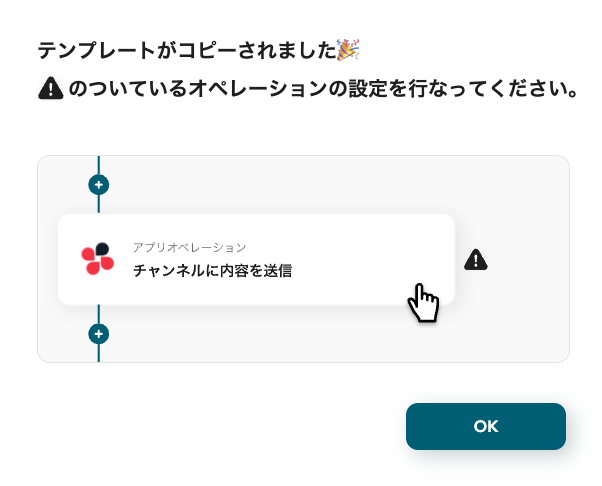
コピーしたテンプレートは、マイプロジェクトに追加されます。マイプロジェクトは左のメニューバーからアクセス可能です。
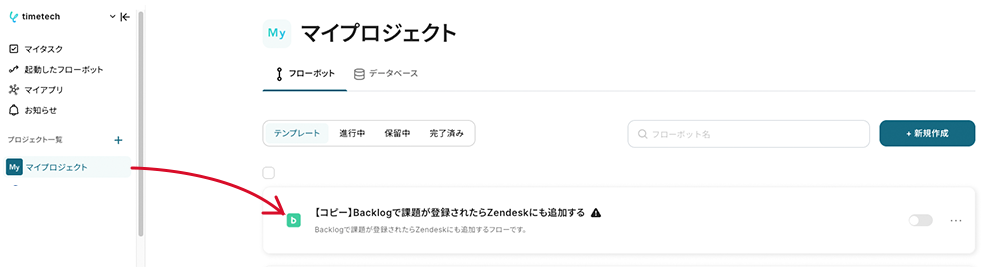
ステップ3:アプリトリガー「新しいチケットが作成されたら」
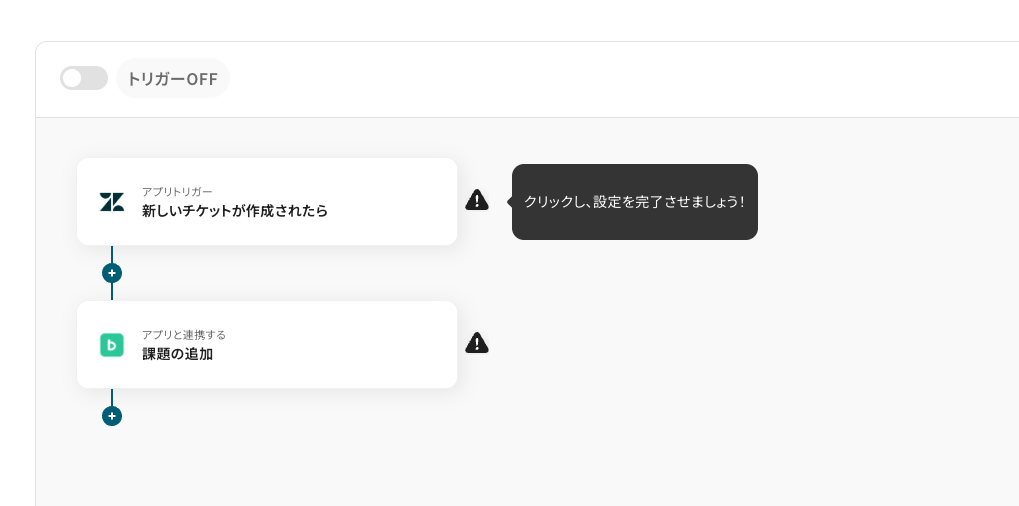
テンプレートの1つ目をクリックします。この工程では、定期間隔でフローボットを起動してBacklogにて新しい課題が追加されたことを検知する設定を行います。
(1/2)連携アカウントとアクションを選択
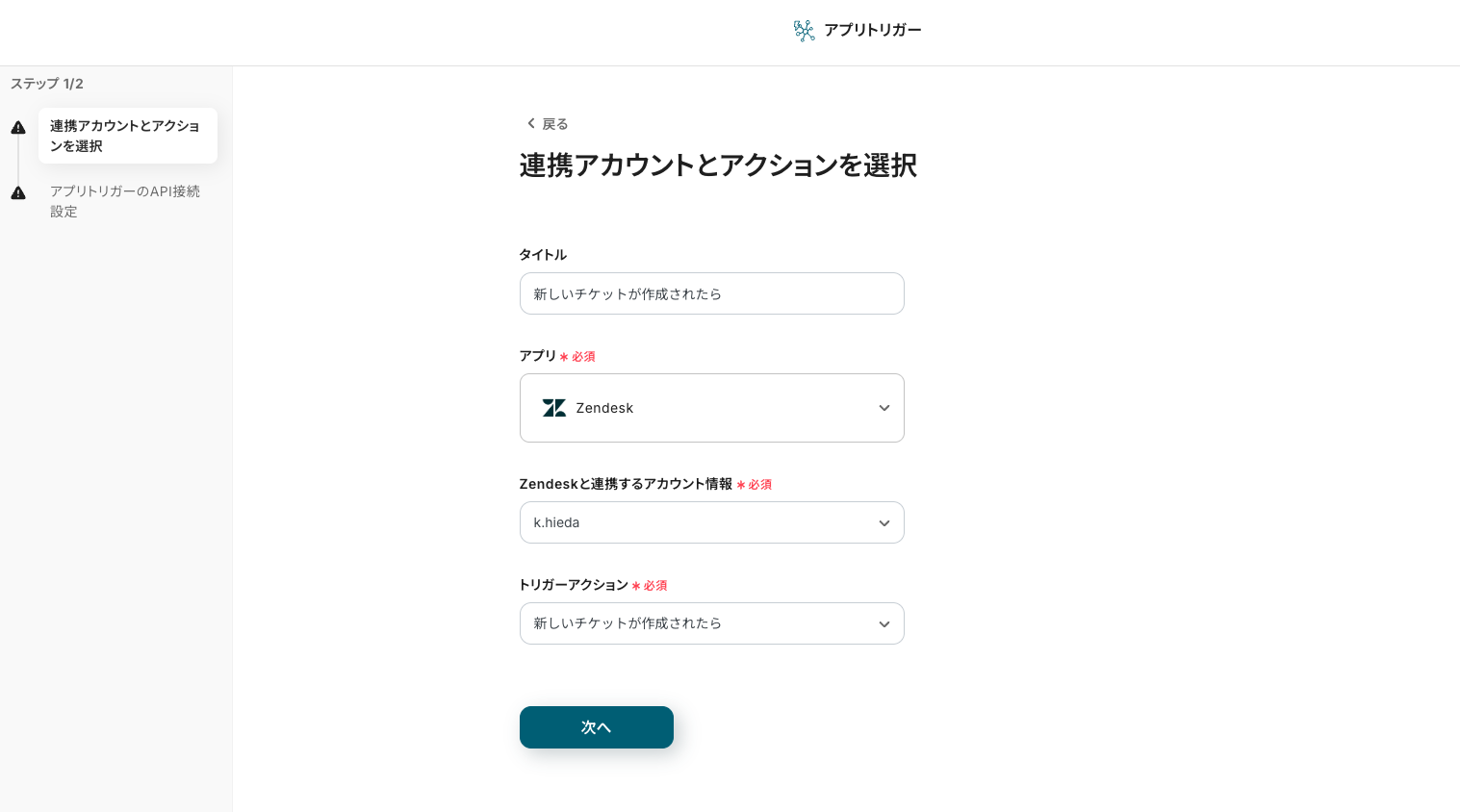
タイトルと連携するアカウント情報を設定し、アクションはテンプレート通りのまま「次へ」をクリックして進んでください。
(2/2)アプリトリガーのAPI接続設定
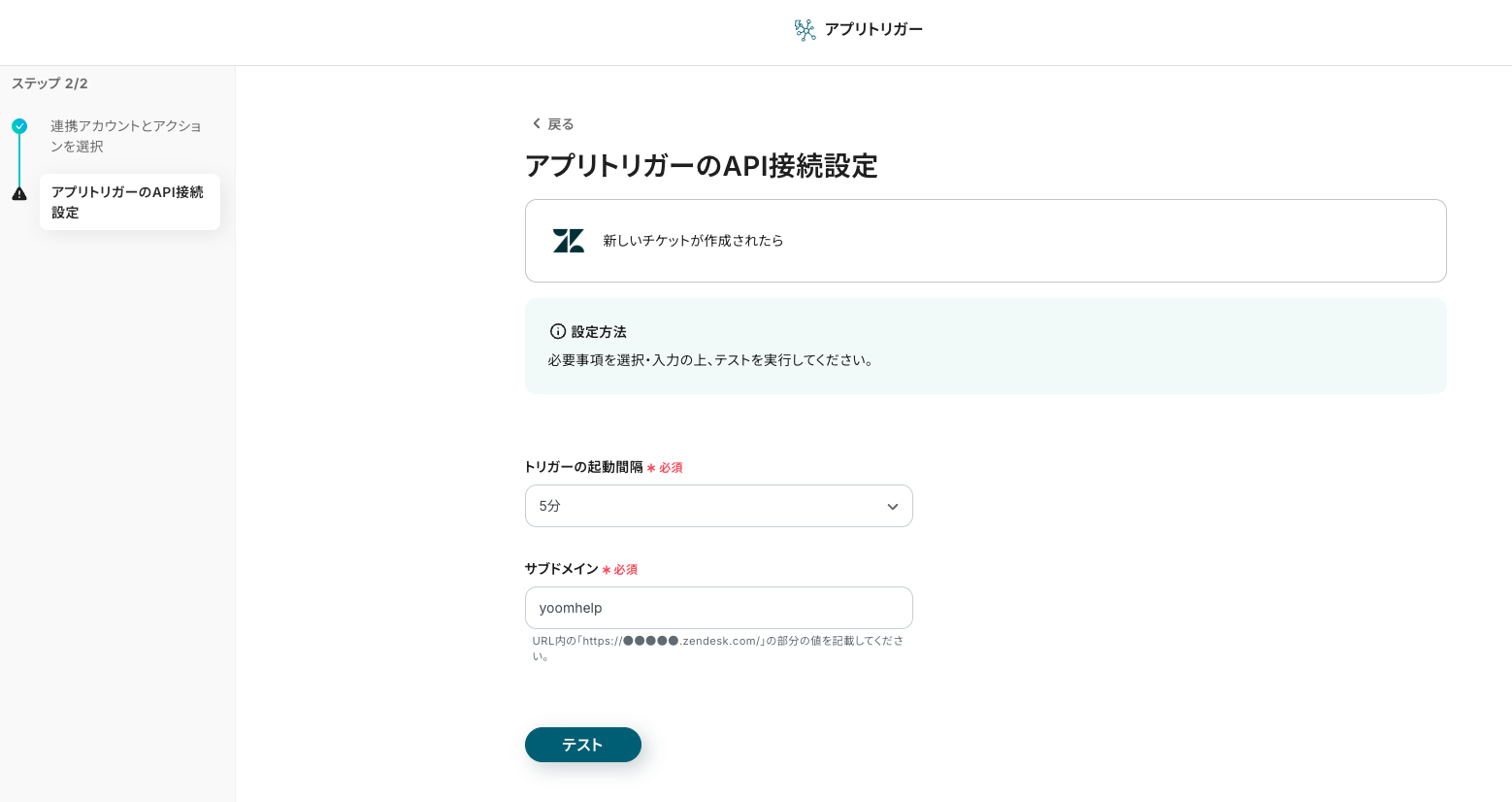
- トリガー起動間隔
- フローの起動間隔を選択します。最短は5分間隔で起動できます。
※ご利用プランによって最短の起動間隔が異なります。
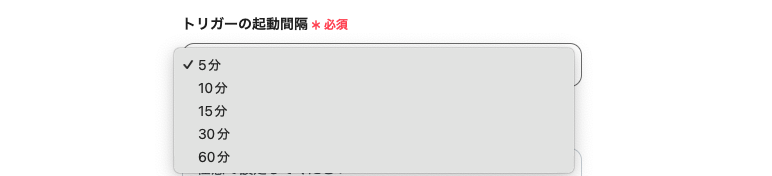
- サブドメイン
- ZendeskのURLから取得できる値を入力してください。
サブドメインの入力までできたら、トリガーになるイベントを発生させる必要があるので、新しくチケットを作成します。
課題の追加ができたら、フローボットに戻りテストボタンをクリックします。
成功すると、追加した課題の情報から抽出できる値が表示されます。
(実際はここに値が入ります。)
アウトプットについて | Yoomヘルプセンター
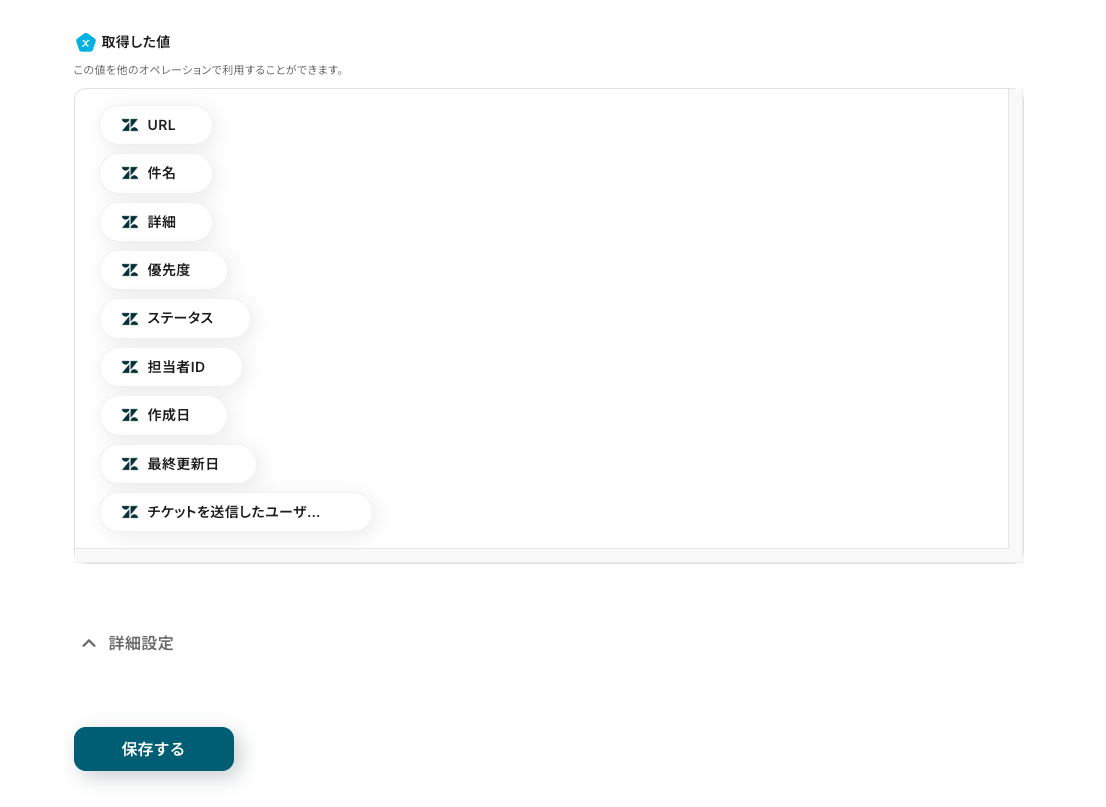
この値は、の後ほど利用します。
保存するをクリックして次に進みましょう。
ステップ4:アプリと連携する「課題の追加」
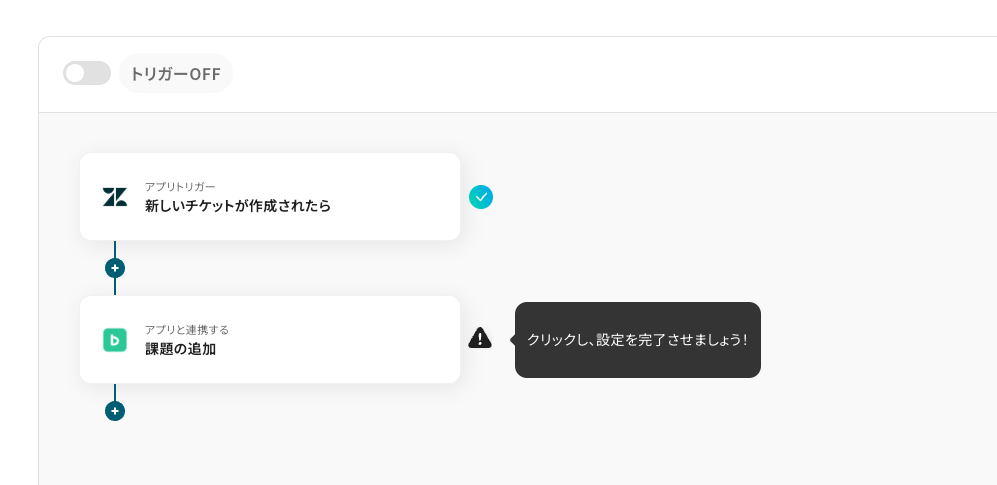
テンプレートの2つ目をクリックします。この工程では、前の工程で取得した値を使ってZendeskへの新規チケット登録を設定します。
(1/2)連携アカウントとアクションを選択
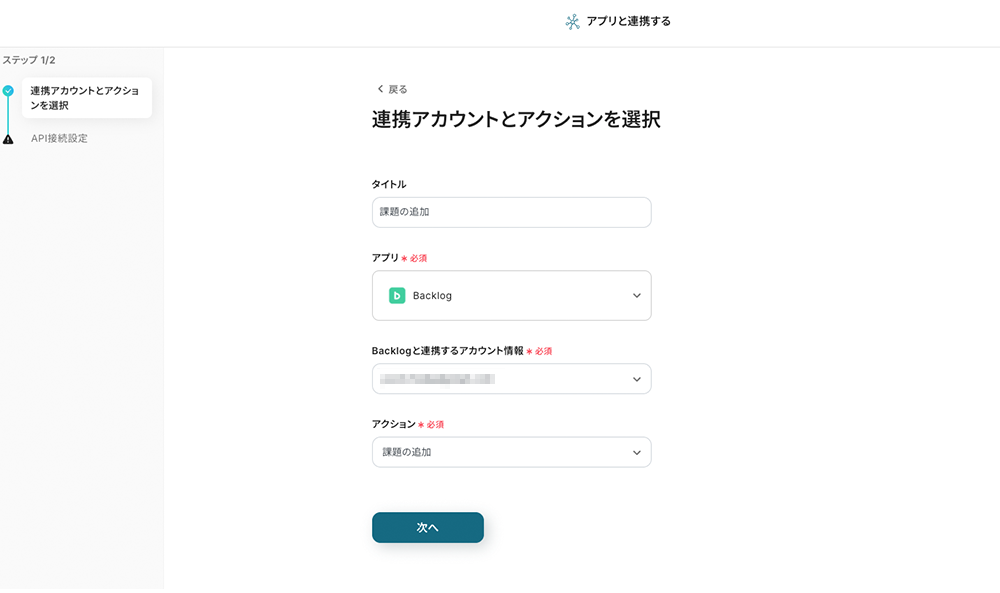
タイトルと連携するアカウント情報を設定し、アクションはテンプレート通りのまま「次へ」をクリックして進んでください。
(2/2)API接続設定
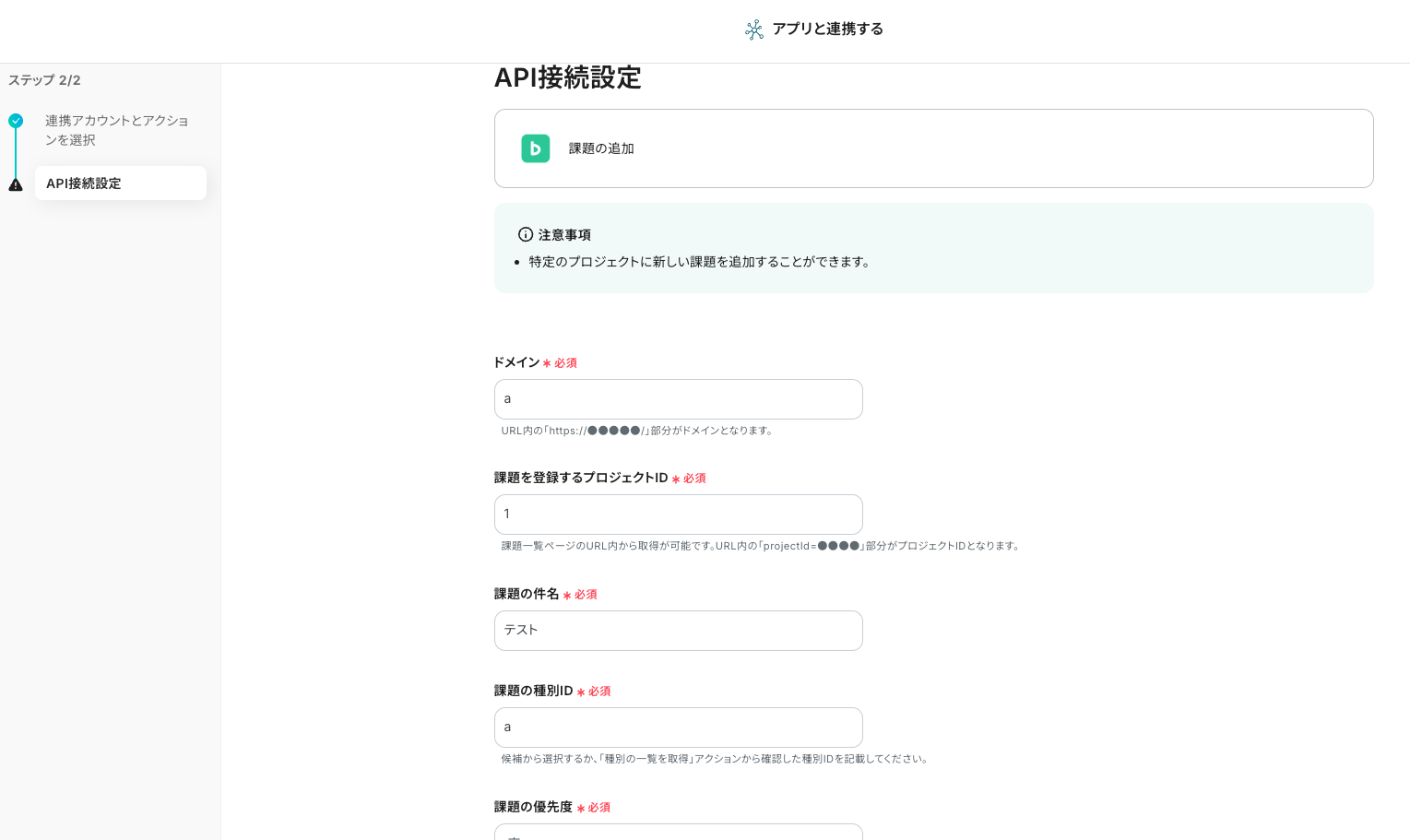
- ドメイン
- 課題を登録するプロジェクトID
- 課題の件名
- フィールドをクリックすると表示されるプルダウンメニューの中に、Zendeskから取得した件名の値が格納されています。選択すると引用コードが埋め込まれます。
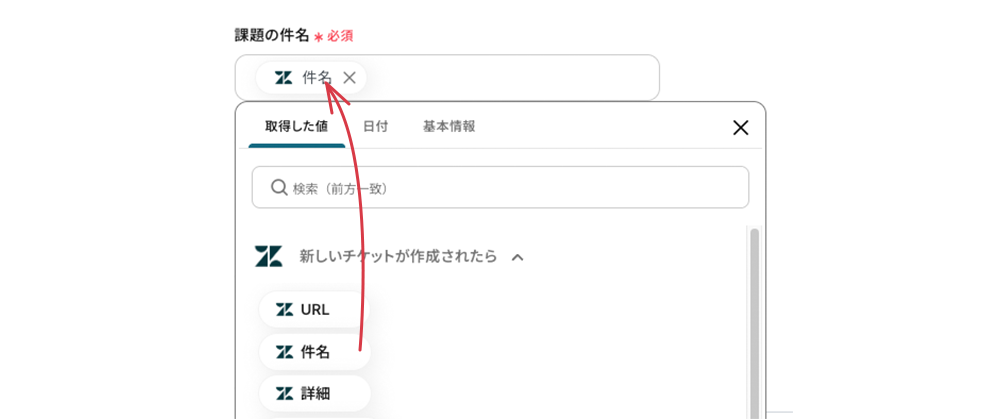
- 課題の種別ID
- フィールドをクリックして表示される候補から選択可能です。
詳細を入力したら、下へスクロールします。
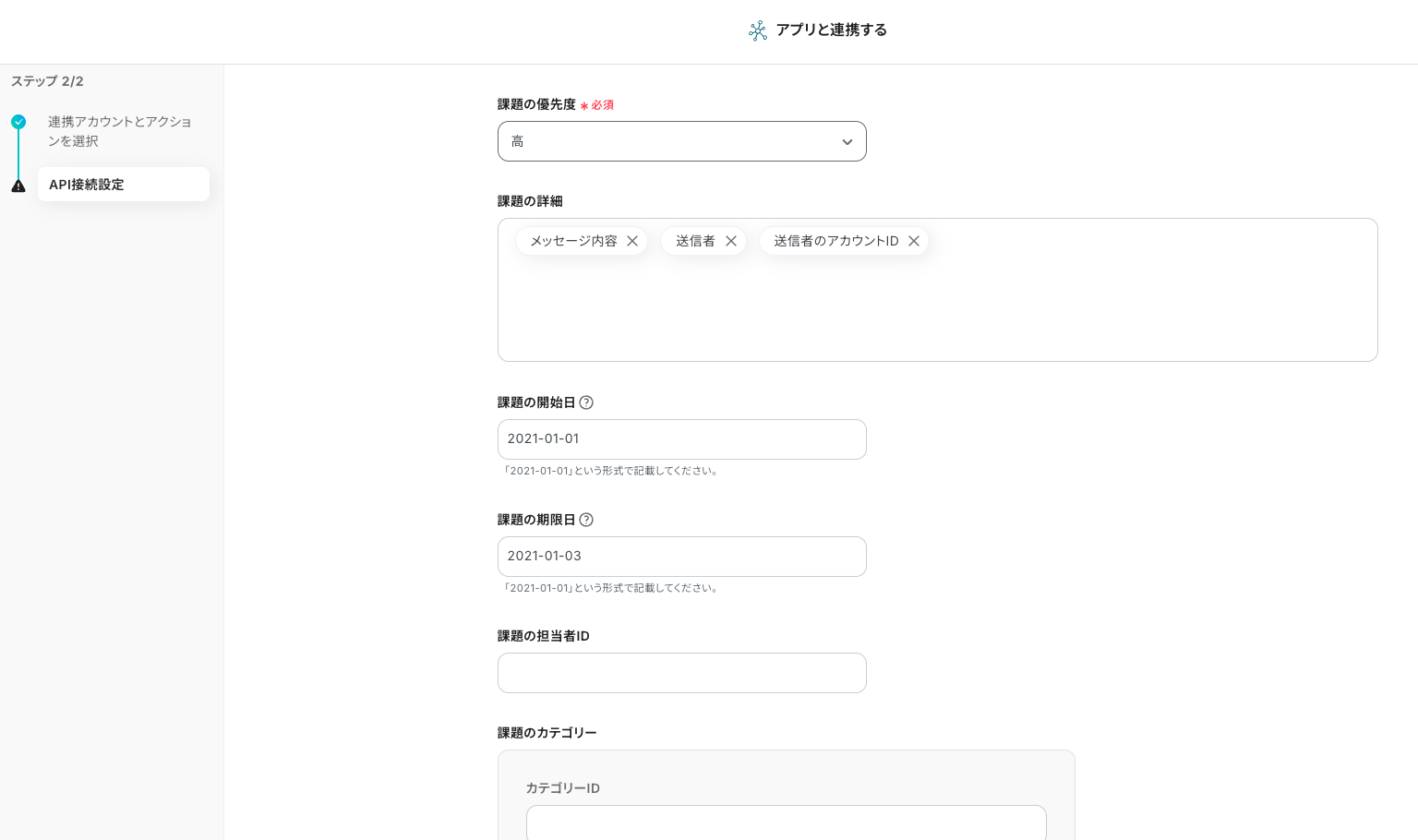
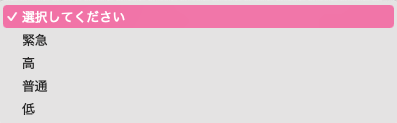
- 課題の詳細
- Backlog上で課題を見た人がすぐに状況を把握できるよう、以下のような定型文を使ってZendeskから取得した値を引用して記載するのが理想です。フィールドをクリックしたら表示される項目を選択すると引用コードが埋め込まれます。
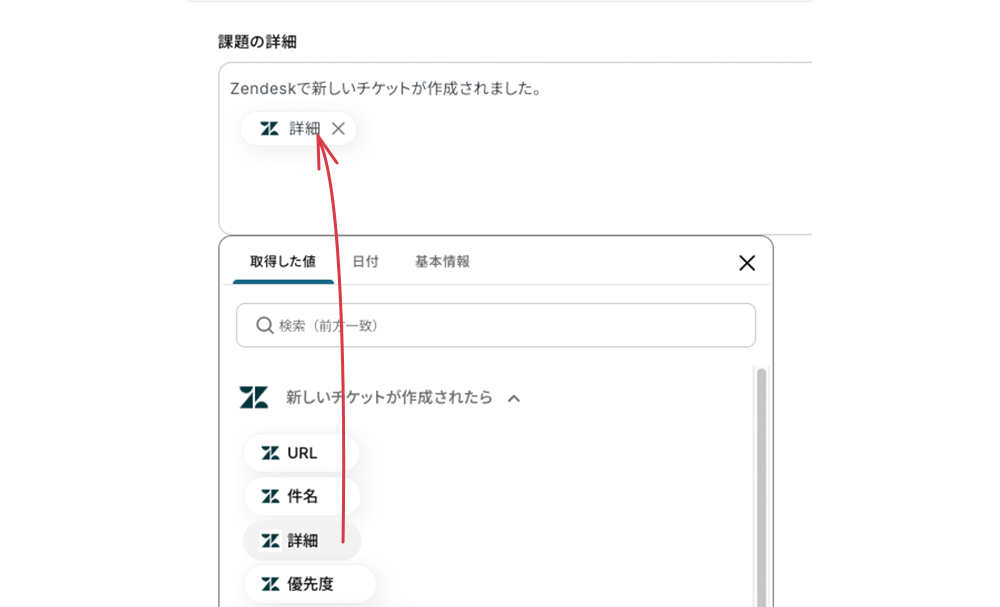
- 課題の開始日・期限日
デフォルトで課題の日程を設定できます。細かい設定はできないのですが、明日開始〜月末期限日などの設定は可能です。
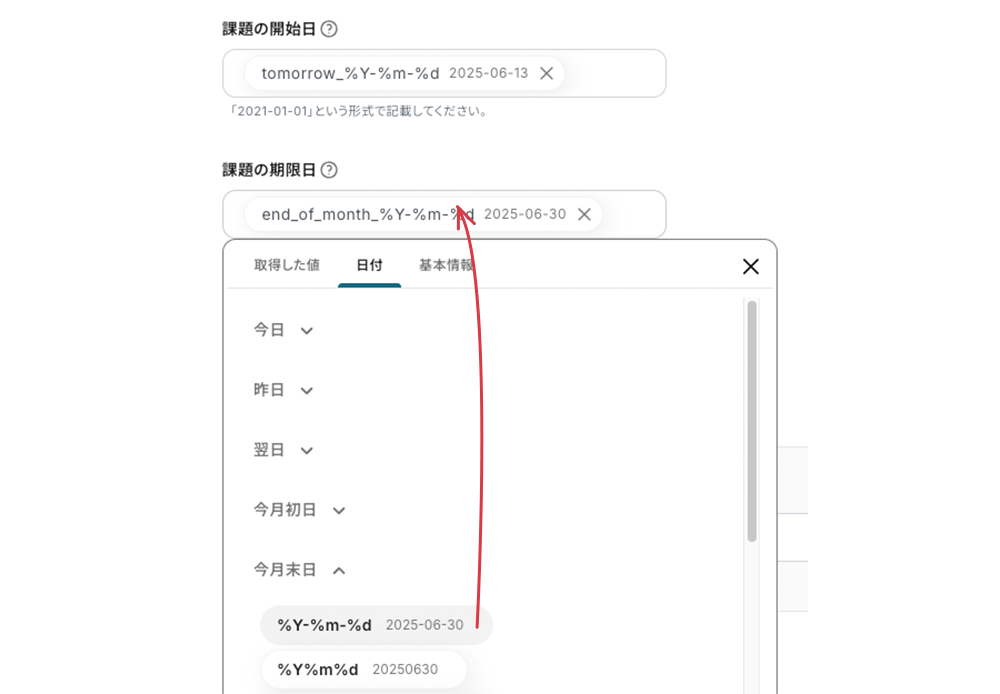
- 課題の担当ID
- 課題のカテゴリー
- 任意の内容のため、必要に応じて設定を行ってください。
下へスクロールします。
この画面も任意ですが、必要に応じて設定を行って下さい。
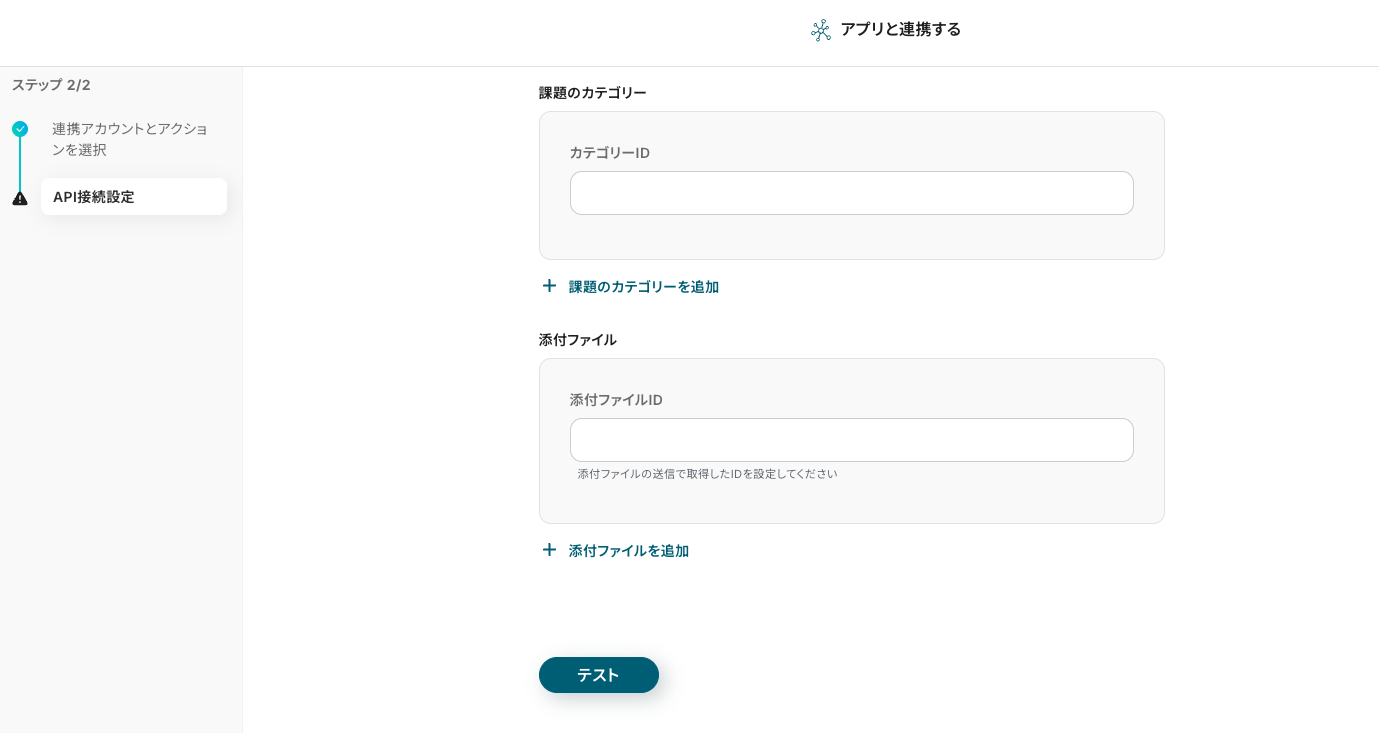
ここまで設定ができたら、テストボタンをクリックします。
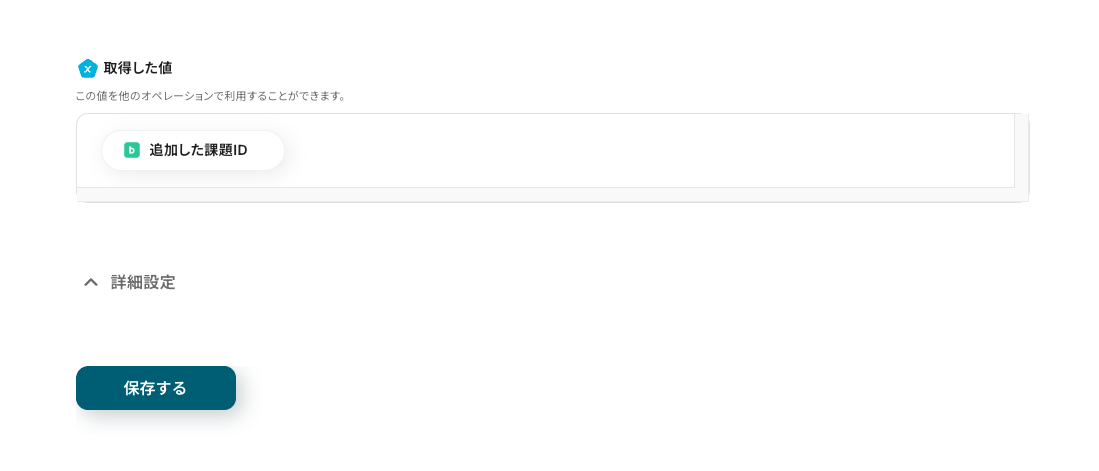
保存するをクリックします。
ステップ5(最終):アプリトリガーをONにする
全ての工程が設定されると、設定完了のコンプリート画面が表示されます。
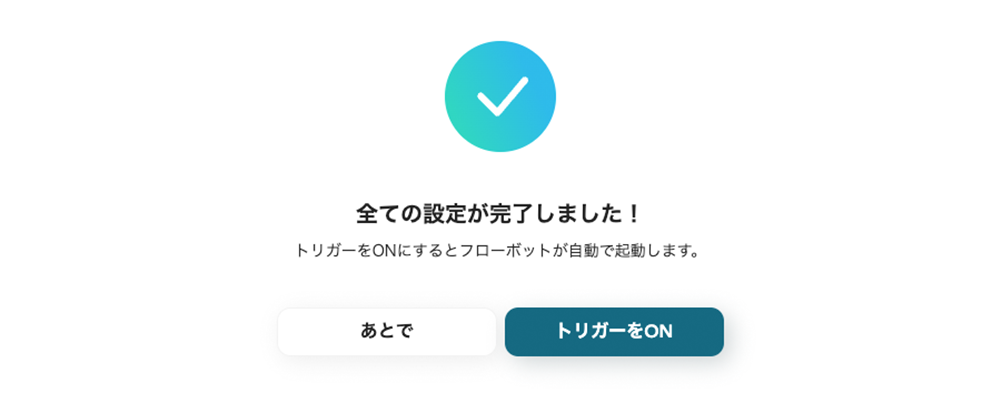
トリガーをONにして、フローボットを起動します。
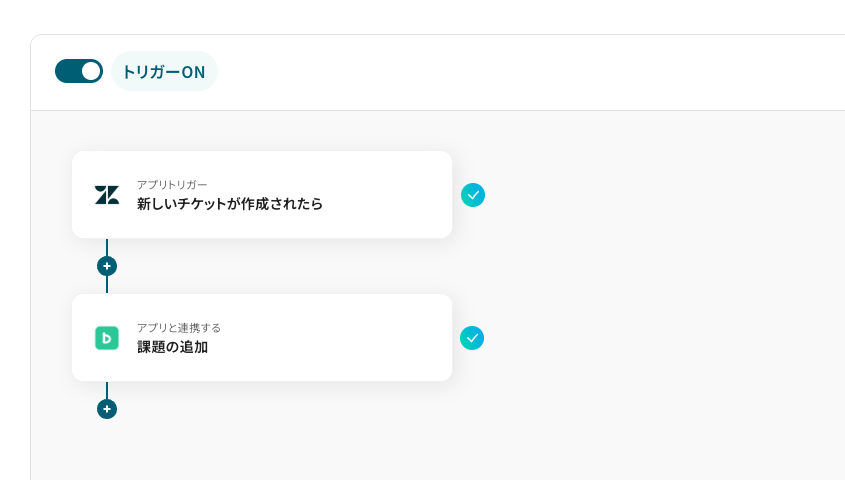
トリガーのON/OFFは左上のトグルから切り替えが可能です。
プログラミング不要で、フローボットの設定が簡単に完了しました。
トリガーが【ON】になると、各種通知の送信先を選択できるお知らせがポップアップされます。デフォルトでは登録しているメールへ通知ですが、普段使っているチャットアプリでも通知を受け取れて便利です。
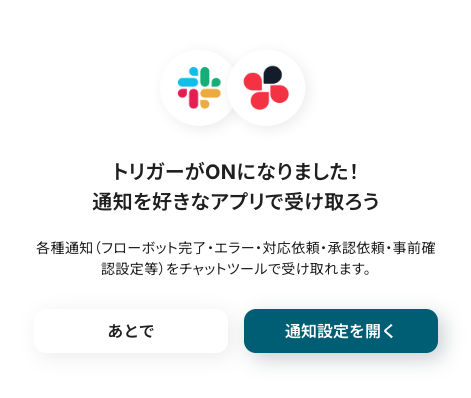
BacklogのデータをZendeskに連携したい場合
今回はZendeskからBacklogへデータを連携する方法をご紹介しましたが、逆にBacklogからZendeskへのデータ連携を実施したい、例えばBacklogで特定の課題が更新された際にZendeskの関連チケットにコメントを自動追加したり、ステータスを変更したりするようなケースもあるかと思います。
そのような場合は、下記のテンプレートも併せてご利用ください。
Backlogで課題が登録されたらZendeskにも追加する
Backlogに新しい課題が登録されたタイミングで、その課題情報を自動的に取得し、Zendeskに新しいチケットとして登録することができます。
この自動化により、開発チーム内で発生した問題やタスクを、顧客対応を行うサポートチームがZendesk上でも把握できるようになり、情報共有の漏れを防ぎます。
Backlogで課題が登録されたらZendeskにも追加する
試してみる
■概要
Backlogで課題が登録されたらZendeskにも追加するフローです。
■このテンプレートをおすすめする方
1.課題管理でBacklogを活用している方
・Backlogで課題管理を行っている開発チームの方
・BacklogとZendeskのツールを連携して効率化を図りたい方
2.問い合わせ対応でZendeskを使用している方
・Zendeskへの課題追加を自動化したい方
・レポートや分析機能を活用し、サポート業務の効率化をしている方
■注意事項
・Backlog、ZendeskのそれぞれとYoomを連携してください。
・Zendeskはチームプラン・サクセスプランでのみご利用いただけるアプリとなっております。フリープラン・ミニプランの場合は設定しているフローボットのオペレーションやデータコネクトはエラーとなりますので、ご注意ください。
・チームプランやサクセスプランなどの有料プランは、2週間の無料トライアルを行うことが可能です。無料トライアル中には制限対象のアプリを使用することができます。
・トリガーは5分、10分、15分、30分、60分の間隔で起動間隔を選択できます。プランによって最短の起動間隔が異なりますので、ご注意ください。
Backlogで特定の課題が登録されたらZendeskにも追加する
Backlogに登録される課題の中でも、例えば特定の担当者が割り当てられたものや、特定のカテゴリに分類された課題など、あらかじめ設定した条件に合致する課題のみを抽出し、Zendeskにチケットとして自動で追加することができます。
これにより、サポートチームが特に注意すべき開発課題の情報を効率的にZendeskへ連携し、顧客への影響を事前に把握したり、問い合わせ対応に活かしたりすることが可能です。
Backlogで特定の課題が登録されたらZendeskにも追加する
試してみる
■概要
「Backlogで特定の課題が登録されたら、Zendeskにもチケットを自動追加する」フローは、運用の手間を減らす業務ワークフローです。
Backlogの更新をトリガーに自動でZendeskにチケットを作成し、サポート対応を漏れなくフォロー。
BacklogとZendesk連携で作業効率がアップします。
■このテンプレートをおすすめする方
・BacklogとZendeskを併用し、課題登録のたびに手動でチケット起票している方
・プロジェクト管理とサポート対応を分担し、連携ミスが心配なチーム担当者の方
・Backlogで課題を登録したらいち早くZendeskへ通知・チケット化したい運用担当者の方
・業務フローを標準化して担当者の引き継ぎをスムーズにしたいチームリーダーの方
■注意事項
・Backlog、ZendeskのそれぞれとYoomを連携してください。
・トリガーは5分、10分、15分、30分、60分の間隔で起動間隔を選択できます。
・プランによって最短の起動間隔が異なりますので、ご注意ください。
・分岐はミニプラン以上のプランでご利用いただける機能(オペレーション)となっております。フリープランの場合は設定しているフローボットのオペレーションはエラーとなりますので、ご注意ください。
・ミニプランなどの有料プランは、2週間の無料トライアルを行うことが可能です。無料トライアル中には制限対象のアプリや機能(オペレーション)を使用することができます。
・Zendeskはチームプラン・サクセスプランでのみご利用いただけるアプリとなっております。フリープラン・ミニプランの場合は設定しているフローボットのオペレーションやデータコネクトはエラーとなりますので、ご注意ください。
・チームプランやサクセスプランなどの有料プランは、2週間の無料トライアルを行うことが可能です。無料トライアル中には制限対象のアプリを使用することができます。
ZendeskやBacklogを使ったその他の自動化例
他にもZendeskやBacklogを他の多彩なアプリケーションと組み合わせることで、日々の業務で手作業に頼りがちなフローを効率化できます。
Yoomには多様な領域の連携テンプレートが用意されているため、用途ごとに柔軟に選択可能です。
下記のリストにも様々な事例が揃っていますので、自身の運用スタイルに合った組み合わせをぜひ体験してみてください。
Zendeskを使った便利な自動化例
Zendeskの情報をデータベースへ転記したり、タスク管理サービスに連携することでサポートチームと他部門との情報共有をスムーズに。
さらに、問い合わせフォームからの内容を直接チケット化するような、他の課題管理ツールとの双方向連携によって、部門間の境界を越えたコラボレーションに役立ちます。
Jira Softwareで課題が作成されたらZendeskに追加する
試してみる
Jira Softwareで課題が作成されたらZendeskに追加するフローです。
Trelloでカードが登録されたらZendeskに追加する
試してみる
Trelloでカードが登録されたらZendeskに追加するフローです。
Tallyの回答をもとにZendeskでチケットを作成する
試してみる
■概要
「Tallyの回答をもとにZendeskでチケットを作成する」ワークフローは、アンケートやフォームで収集した情報を自動的にZendeskのチケットとして登録し、サポート業務を効率化する業務ワークフローです。
Tallyで得られた回答を手動でZendeskに転記する手間を省き、迅速かつ正確にサポート対応を開始できます。これにより、顧客からの問い合わせ対応がスムーズになり、チーム全体の生産性向上につながります。
■このテンプレートをおすすめする方
・Tallyを活用して顧客からのフィードバックを収集しているサポート担当者の方
・Zendeskでのチケット管理を効率化したいと考えているチームリーダーの方
・フォームの回答を自動的にサポートチケットに反映させたいと考えている企業のIT担当者の方
・手動でのデータ転記に時間を取られ、業務効率化を図りたい経営者の方
■注意事項
・Tally、ZendeskのそれぞれとYoomを連携してください。
・Zendeskはチームプラン・サクセスプランでのみご利用いただけるアプリとなっております。フリープラン・ミニプランの場合は設定しているフローボットのオペレーションやデータコネクトはエラーとなりますので、ご注意ください。
・チームプランやサクセスプランなどの有料プランは、2週間の無料トライアルを行うことが可能です。無料トライアル中には制限対象のアプリを使用することができます。
Zendeskでチケットが作成されたらAsanaに追加する
試してみる
■概要
Zendeskで受け付けた問い合わせを、手作業でAsanaのタスクに転記していませんか。
この作業は時間がかかるだけでなく、情報の転記ミスや対応漏れといったヒューマンエラーの原因にもなりがちです。
このワークフローを活用すれば、Zendeskで新しいチケットが作成された際に、自動でAsanaにタスクを追加できるため、こうした課題を解消し、スムーズな顧客対応を実現します。
■このテンプレートをおすすめする方
・ZendeskとAsanaを併用し、問い合わせ対応やタスク管理を行っている方
・手作業によるチケット情報の転記に手間を感じ、業務を効率化したいと考えている方
・問い合わせの対応漏れを防ぎ、タスク管理の精度を高めたいチームリーダーの方
■注意事項
・Zendesk、AsanaのそれぞれとYoomを連携してください。
・【Zendesk】はチームプラン・サクセスプランでのみご利用いただけるアプリとなっております。フリープラン・ミニプランの場合は設定しているフローボットのオペレーションやデータコネクトはエラーとなりますので、ご注意ください。
・チームプランやサクセスプランなどの有料プランは、2週間の無料トライアルを行うことが可能です。無料トライアル中には制限対象のアプリを使用することができます。
・トリガーは5分、10分、15分、30分、60分の間隔で起動間隔を選択できます。
・プランによって最短の起動間隔が異なりますので、ご注意ください。
Zendeskでチケットが作成されたらGoogleスプレッドシートに追加する
試してみる
Zendeskで新しくチケットが作成されたらGoogleスプレッドシートのデータベースに追加するフローです。
Backlogを使った便利な自動化例
これらのテンプレートは、問い合わせフォームからの情報、Boxにアップロードされたファイルなどの様々なデータをBacklogに集約・連携します。
これにより、Backlogを起点とした情報の一元管理と効率的な業務フローを構築し、チーム内のコミュニケーションとタスク管理を最適化します。
また、課題の登録をDiscordやGaroonカレンダーに連携することで、情報共有の迅速化も実現します。
Backlogで登録されたタスク情報をGaroonのカレンダーに登録する
試してみる
Backlogで登録されたタスク情報をGaroonのカレンダーに登録するフローです。
Backlogで課題が登録されたらDiscordに通知する
試してみる
Backlogで課題が登録されたらDiscordに通知するフローです。
Backlogに課題が追加されたら、Confluenceにページを作成する
試してみる
■概要
「Backlogに課題が追加されたら、Confluenceにページを作成する」ワークフローは、課題の作成時に自動でドキュメントが用意されます。
手動でページを作成する手間が削減され、作業の流れがスムーズになります。
■このテンプレートをおすすめする方
・Backlogを活用してプロジェクトや課題管理を行っている方
・Backlogへの課題追加後に、関連情報を速やかにConfluenceへ反映したい方
・手作業でのページ作成や情報転記作業に負担を感じている方
・Confluenceをチーム内のナレッジやドキュメント共有に利用している方
・メンバー間で課題に関する情報共有や記録をスピーディに行いたい方
■注意事項
・Backlog、ConfluenceのそれぞれとYoomを連携してください。
BoxにアップロードされたファイルをBacklogの課題に添付する
試してみる
■概要
「BoxにアップロードされたファイルをBacklogの課題に添付する」ワークフローは、ファイル管理と課題管理をシームレスにつなぐ業務ワークフローです。Boxに保存された重要なドキュメントをBacklogのプロジェクト課題に自動で添付することで、情報共有の効率を高めます。
Yoomのこのワークフローを活用すれば、手間を省きつつ、必要な情報を必要な場所に自動で配置できます。チーム全体の生産性向上に貢献します。
■このテンプレートをおすすめする方
・BoxとBacklogを併用しているプロジェクト管理者の方
・ファイル添付作業に時間を取られているチームメンバー
・情報共有の効率化を図りたい開発チームやデザインチーム
・手動でのファイル管理に煩わしさを感じている企業のIT担当者
■注意事項
・BoxとBacklogをYoomを連携してください。
問合せフォームを作成し、送信された内容をBacklogに登録する
試してみる
問合せフォームを作成し、フォームから送信された問い合わせ内容を自動的にBacklogの課題として登録するフローボットです。
まとめ
ZendeskとBacklogの連携を自動化することで、<span class="mark-yellow">これまで手作業で行っていたZendeskのチケット情報からBacklogへの課題起票、あるいはその逆のデータ転記作業の手間を大幅に削減し、ヒューマンエラーを防ぐことができます。
これにより、カスタマーサポート部門と開発部門間の情報共有が迅速かつ正確になり、対応漏れや二重対応といったミスを未然に防げるでしょう。
顧客からの問い合わせに対する対応速度と品質の向上に繋がり、結果として顧客満足度の向上にも貢献。
担当者はより迅速に正確な情報に基づいて業務を進められることで、本来注力すべきコア業務に集中できる環境を整えられます!
今回ご紹介したような業務自動化を実現できるノーコード連携ツール「Yoom」を使えば、プログラミングの知識がない方でも、画面の指示に従って操作するだけで直感的にZendeskとBacklogを連携するフローを簡単に構築できます。
もし日々の繰り返し作業の自動化に少しでも興味を持っていただけたなら、ぜひこちらから無料登録して、Yoomによる業務効率化を体験してみてください!